Page 1

取扱説明書
この機器を正しくお使いいただくために、ご使用前に「安全上のご注意」(P.3)と「使用上のご注意」
( P.5)をよくお読みください。また、この機器の優れた機能を十分ご理解いただくためにも、取扱説明書
をよくお読みください。取扱説明書は必要なときにすぐに見ることができるよう、手元に置いてください。
FA-101ブロック図
LED
● 取扱説明書の英語版(有料)をご希望の方は、販売店にお問い合わせください。
If you should require an English Owner’s Manual (at a modest fee), please contact an authorized Roland
distributor.
©
2004 ローランド株式会社
本書の一部、もしくは全部を無断で複写・転載することを禁じます。
LED
Page 2

204
※ Microsoft、Windows は、米国 Microsoft Corporationの米国及びその他の国における登録商標です。
206e
※ 本書では Microsoft Corporation のガイドラインに従って画面写真を使用しています。
206j
※ Windows ®の正式名称は、Microsoft ®Windows ®operating system です。
207
※ Apple、Macintosh は、米国 Apple Computer, Inc. の米国及びその他の国における登録商標です。
209
※ MacOS は、米国 Apple Computer, Inc. の登録商標です。
215a
※ MIDI は社団法人 音楽電子事業協会(AMEI)の登録商標です。
220
※ 文中記載の会社名及び製品名は、各社の商標または登録商標です。
2
Page 3

安全上のご注意
安全上のご注意
火災・感電・傷害を防止するには
注意の意味について警告と
取扱いを誤った場合に、使用者が
警告
注意
死亡または重傷を負う可能性が想
定される内容を表わしています。
取扱いを誤った場合に、使用者が
傷害を負う危険が想定される場合
および物的損害のみの発生が想定
される内容を表わしています。
※物的損害とは、家屋・家財およ
び家畜・ペットにかかわる拡大
損害を表わしています。
以下の指示を必ず守ってください
警告 警告
001
● この機器を使用する前に、以下の指示と取扱説
明書をよく読んでください。
....................................................................................................
002c
● この機器および AC アダプターを分解したり、改
造したりしないでください。
....................................................................................................
003
● 修理/部品の交換などで、取扱説明書に書かれ
ていないことは、絶対にしないでください。必
ずお買い上げ店またはローランド・サービスに
相談してください。
....................................................................................................
004
● 次のような場所での使用や保存はしないでくだ
さい。
○ 温度が極端に高い場所(直射日光の当たる場
所、暖房機器の近く、発熱する機器の上など)
○ 水気の近く(風呂場、洗面台、濡 れた床な
ど)や湿度の高い場所
○ 雨に濡れる場所
○ ホコリの多い場所
○ 振動の多い場所
....................................................................................................
007
● この機器を、ぐらつく台の上や傾いた場所に設
置しないでください。必ず安定した水平な場所
に設置してください。
....................................................................................................
図記号の例
は、注意(危険、警告を含む)を表わしていま
す。
具体的な注意内容は、 の中に描かれています。
左図の場合は、「一般的な注意、警告、危険」を
表わしています。
は、禁止(してはいけないこと)を表わしてい
ます。
具体的な禁止内容は、 の中に描かれています。
左図の場合は、「分解禁止」を表わしています。
●は、強制(必ずすること)を表わしています。
具体的な強制内容は、
左図の場合は、「電源プラグをコンセントから抜
くこと」を表わしています。
008c
● AC アダプターは、必ず付属のものを、AC 100
V の電源で使用してください。
.....................................................................................................
008e
● 電源コードは、必ず付属のものを使用してくだ
さい。また、付属の電源コードを他の製品に使
用しないでください。
.....................................................................................................
009
● 電源コードを無理に曲げたり、電源コードの上
に重いものを載せたりしないでください。電源
コードに傷がつき、ショートや断線の結果、火
災や感電の恐れがあります。
.....................................................................................................
010
● この機器を単独で、あるいはヘッドホン、アン
プ、スピーカーと組み合わせて使用した場合、設
定によっては永久的な難聴になる程度の音量に
なります。大音量で、長時間使用しないでくだ
さい。万一、聴力低下や耳鳴りを感じたら、直
ちに使用をやめて専門の医師に相談してくださ
い。
.....................................................................................................
011
● この機器に、異物(燃えやすいもの、硬貨、針
金など)や液体(水、ジュースなど)を絶対に
入れないでください。
.....................................................................................................
●の中に描かれています。
3
Page 4

警告
012b
● 次のような場合は、直ちに電源を切って AC ア
ダプターをコンセントから外し、お買い上げ店
またはローランド・サービスに修理を依頼して
ください。
○ AC アダプター本体、電源コード、またはプ
ラグが破損したとき
○ 煙が出たり、異臭がしたとき
○ 異物が内部に入ったり、液体がこぼれたりし
たとき
○ 機器が(雨などで)濡れたとき
○ 機器に異常や故障が生じたとき
....................................................................................................
013
● お子様のいるご家庭で使用する場合、お子様の
取り扱いやいたずらに注意してください。必ず
大人のかたが、監視/指導してあげてください。
....................................................................................................
014
● この機器を落としたり、この機器に強い衝撃を
与えないでください。
....................................................................................................
015
● 電源は、タコ足配線などの無理な配線をしない
でください。特に、電源タップを使用している
場合、電源タップの容量(ワット/アンペア)を
超えると発熱し、コードの被覆が溶けることが
あります。
....................................................................................................
016
● 外国で使用する場合は、お買い上げ店または
ローランド・サービスに相談してください。
....................................................................................................
023
● CD-ROM を、一般のオーディオ CD プレーヤー
で再生しないで下さい。大音量によって耳を痛
めたり、スピーカーを破損する恐れがあります。
....................................................................................................
注意
101b
● この機器と AC アダプターは、風通しのよい、正
常な通気が保たれている場所に設置して、使用
してください。
....................................................................................................
102c
● AC アダプターを機器本体やコンセントに抜き
差しするときは、必ずプラグを持ってください。
注意
104
● 接続したコードやケーブル類は、繁雑にならな
いように配慮してください。特に、コードやケー
ブル類は、お子様の手が届かないように配慮し
てください。
.....................................................................................................
106
● この機器の上に乗ったり、機器の上に重いもの
を置かないでください。
.....................................................................................................
107c
● 濡れた手で AC アダプターのプラグを持って、機
器本体やコンセントに抜き差ししないでくださ
い。
.....................................................................................................
108b
● この機器を移動するときは、AC アダプターをコ
ンセントから外し、外部機器との接続を外して
ください。
.....................................................................................................
109b
● お手入れをするときには、電源を切って AC ア
ダプターをコンセントから外してください。
.....................................................................................................
110b
● 落雷の恐れがあるときは、早めに AC アダプター
をコンセントから外してください。
.....................................................................................................
118
● 接地端子のネジを外した場合は、小さなお子様
が誤って飲み込んだりすることのないようお子
様の手の届かないところへ保管してください。
.....................................................................................................
120
● ファンタム電源供給の必要なコンデンサー・マ
イクロホンを接続したとき以外は、ファンタム
電源を必ずオフにしてください。ダイナミック・
マイクロホンやオーディオ再生装置などにファ
ンタム電源を供給すると故障の原因になりま
す。マイクロホンの仕様については、お使いの
マイクロホンの取扱説明書をお読みください。
(本機のファンタム電源:DC 48V、20mA Max)
.....................................................................................................
....................................................................................................
103b
● 定期的に AC アダプターを抜き、乾いた布でプ
ラグ部分のゴミやほこりを拭き取ってくださ
い。また、長時間使用しないときは、AC アダプ
ターをコンセントから外してください。AC アダ
プターとコンセントの間にゴミやほこりがたま
ると、絶縁不良を起こして火災の原因になりま
す。
....................................................................................................
4
Page 5

使用上のご注意
291a
3 ページに記載されている「安全上のご注意」以外に、次のことに注意してください。
電源について
301
● 本機を冷蔵庫、洗濯機、電子レンジ、エアコンなどのイン
バーター制御の製品やモーターを使った電気製品が接続さ
れているコンセントと同じコンセントに接続しないでくだ
さい。電気製品の使用状況によっては、電源ノイズにより
本機が誤動作したり、雑音が発生する恐れがあります。電
源コンセントを分けることが難しい場合は、電源ノイズ・
フィルターを取り付けてください。
302
● ACアダプターを長時間使用すると ACアダプター本体が多
少発熱しますが、故障ではありません。
307
● 接続するときは、誤動作やスピーカーなどの破損を防ぐた
め、必ずすべての機器の電源を切ってください。
設置について
351
● この機器の近くにパワー・アンプなどの大型トランスを持
つ機器があると、ハム(うなり)を誘導することがありま
す。この場合は、この機器との間隔や方向を変えてくださ
い。
352a
● テレビやラジオの近くでこの機器を動作させると、テレビ
画面に色ムラが出たり、ラジオから雑音が出ることがあり
ます。この場合は、この機器を遠ざけて使用してください。
352b
● 携帯電話などの無線機器を本機の近くで使用すると、着信
時や発信時、通話時に本機から雑音が出ることがあります。
この場合は、それらの機器を本機から遠ざけるか、もしく
は電源を切ってください。
355b
● 極端に温湿度の違う場所に移動すると、内部に水滴がつく
(結露)ことがあります。そのまま使用すると故障の原因に
なりますので、数時間放置し、結露がなくなってから使用
してください。
お手入れについて
401a
● 通常のお手入れは、柔らかい布で乾拭きするか、堅く絞っ
た布で汚れを拭き取ってください。汚 れが激しいときは、
中性洗剤を含んだ布で汚れを拭き取ってから、柔らかい布
で乾拭きしてください。
402
● 変色や変形の原 因と なるベンジン、シン ナー およびアル
コール類は、使用しないでください。
修理について
451c
● お客様がこの機器や AC アダプターを分解、 改造された場
合、以後の性能について保証できなくなります。また、修
理をお断りする場合もあります。
453a
● 当社では、この製品の補修用性能部品(製品の機能を維持
するために必要な部品)を、製造打切後 6 年間保有してい
ます。この部品保有期間を修理可能の期間とさせていただ
きます。なお、保有期間が経過した後も、故障箇所によっ
ては修理可能の場合がありますので、お買い上げ店、また
は最寄りのローランド・サービスにご相談ください。
その他の注意について
552(*** は、複数になる場合もあります)
● ハード・ディスクなどの失われた記憶内容の修復に関しま
しては、補償を含めご容赦願います。
553
● 故障の原因になりますので、ボタン、つまみ、入出力端子
などに過度の力を加えないでください。
556
● ケーブルの抜き差しは、ショートや断線を防ぐため、プラ
グを持ってください。
558a
● 音楽をお楽しみになる場合、隣近所に迷惑がかからないよ
うに、特に夜間は、音量に十分注意してください。ヘッド
ホンを使用すれば、気がねなくお楽しみいただけます。
559a
● 輸送や引っ越しをするときは、この機器が入っていたダン
ボール箱と緩衝材、または同等品で梱包してください。
559c
● この機器が入っていた梱包箱や緩衝材を廃棄する場合、各
市町村のゴミの分別基準に従って行ってください。
562
● 接続には、当社ケーブル(PCS シリーズなど)をご使用く
ださい。他社製の接続ケーブルをご使用になる場合は、次
の点にご注意ください。
○ 接続ケーブルには抵抗が入ったものがあります。本機
との接続には、抵抗入りのケーブルを使用しないでく
ださい。音が極端に小さくなったり、全く聞こえなく
なる場合があります。ケーブルの仕様につきましては、
ケーブルのメーカーにお問い合わせください。
563
● この商品を権利者の許諾なく賃貸等に使用することを禁じ
ます。また、無断複製することは法律で禁じられています。
5
Page 6

CD-ROM の取り扱い
801
● ディスクの裏面(信号面)に触れたり、傷をつけたりしな
いでください。データの読み出しがうまくいかないことが
あります。ディスクの汚れは、市販の CD 専用クリーナー
でクリーニングしてください。
著作権について
851
● 第三者の著作物(音楽作品、映像作品、放送、公演、その
他)の一部または全部を、権利者に 無断で録音し、配布、
販売、貸与、公演、放送などを行うことは法律で禁じられ
ています。
852a
● 本機では、外部機器とデジタル接続でオーディオ信号をや
りとりする際、SCMS(Serial Copy Management System)
による制約を受けず録音を行うことができます。これは本
機が専ら音楽制作を目的としており、他者の著作権を侵害
しない作品(自作曲など)の録音まで、制約を受けること
がないよう設計されているためです。(SCMS とは、デジ
タル接続を介しての、第二世代以降のコピー録音を制限す
る機能です。著作権保護の目的で、MD レコーダーなどの
民生用デジタル・オーディオ機器に搭載されています。)
853
● 第三者の著作権を侵害する恐れのある用途に、本機を使用
しないでください。あなたが本機を用いて他者の著作権を
侵害しても、弊社は一切責任を負いません。
854
● 個人で楽しむこと(私的使用)を目的としていても、SCMS
等の技術的保護手段を回避して第三者の著作物を無断で複
製することは、第三者の著作権を侵害する行為となり、法
律で禁じられています。
855
● 技術的保護手段が施されていないもの、及び SCMS に対応
しての複製に関しては、従来どおり私的使用の範囲で行え
ます。
6
Page 7

目次
パッケージの内容 ...................................................................... 8
各部の名称のはたらき............................................................... 9
フロント・パネル....................................................................................................................9
リア・パネル .........................................................................................................................12
ドライバのインストール(Macintosh)...................................14
ドライバの設定 ..................................................................................................................... 14
ドライバのインストール(Windows)..................................... 17
バックグラウンドの処理を優先する................................................................................ 21
ドライバの設定 ..................................................................................................................... 22
基本的な接続と設定................................................................. 25
基本的な接続 .........................................................................................................................25
マイクやギターを録音する ................................................................................................ 26
デジタル信号を録音する..................................................................................................... 28
いろいろな機器を接続する ................................................................................................ 29
ソフトウェアの設定................................................................. 30
SONAR 3 ............................................................................................................................... 30
Digital Performer .................................................................................................................. 32
Cubase SX/SL..................................................................................................................... 33
Logic........................................................................................................................................ 34
FA-101 ドライバの設定ダイアログ(Windows) ......................................................... 35
トラブルシューティング ......................................................... 37
主な仕様................................................................................... 46
索引..........................................................................................47
7
Page 8

パッケージの内容
■ FA-101
fig.FA-101
■ AC アダプター
専用の AC アダプターです。必ず付属のものをお使いください。
■ FireWire(IEEE1394)ケーブル
(6 ピン⇔ 6 ピン・タイプ 1本、6 ピン⇔ 4 ピン・タイプ 1本)
コンピューターの IEEE1394 端子(FireWire 端子、iLink 端子、DV 端子)と FA-101 を接続するためのケー
ブルです。
6 ピン⇔ 4 ピン・タイプでは、バス電源での使用はできません。
※ FireWire(IEEE1394)ケーブルは付属のものをお使いください。
破損などにより付属の FireWire(IEEE1394)ケーブルが必要な場合は、保証書の封筒に記載されている
「サービスの窓口」にご相談ください。
■ 取扱説明書
本書です。常に手元に置いて、いつでも参照できるようにしてください。
■ CD-ROM
FA-101 ドライバとデモ曲が収録されています。
※ ディスクの裏面(信号面)に触れたり、傷をつけたりしないでください。データの読み出しがうまくいか
ないことがあります。ディスクの汚れは、市販の CD 専用クリーナーでクリーニングしてください。
警告
CD-ROM を、一般のオーディオ CD プレーヤーで再生しないで下さい。
大音量によって耳を痛めたり、スピーカーを破損する恐れがあります。
■ 保証書
FA-101 本体の保証書です。保証期間内に FA-101 の修理を受ける際に必要ですので、記載事項を確
認の上、大切に保管してください。
保証書の封筒に記載されている「サービスの窓口」は、FA-101 本体の修理に関する問い合わせ先で
す。FA-101 の操作などに関するお問い合わせは『お問い合わせの窓口』(P.48)までご連絡ください。
■ ローランド ユーザー登録カード
FA-101 のユーザーとして登録していただくための登録カードです。ローランド ユーザー登録カード
に記載されている登録方法をお読みになり、必ずユーザー登録をしてください。
8
Page 9

各部の名称のはたらき
XLRタイプ
TRS標準
タイプ
(バランス)
標準タイプ
(アンバランス)
フロント・パネル
fig.front
4
1
2
fig.jack-type
コンボ入力ジャック
1.
マイク・プリアンプ対応のアナログ・オーディオ信号入力ジャックです。XLR タイ
プと標準タイプのプラグに対応し、接続する機器に応じて選択することができます。
また、バランス/アン・バランスのいずれも接続が可能です。
XLR タイプは、ファンタム電源 48V に対応しており、ファンタム電源対応のコン
デンサー・マイクを接続することができます。その場合は、リア・パネルのファン
タム電源スイッチ( 19)をオンにしてお使いください。
fig.XLR-TRS
※ FA-101 は、バランス(XRL/TRS)タイプ
の入力ジャックを装備しており、次のように
配線されています。接続する機器の配線をご
確認のうえ、接続してください。
入力感度つまみ
2.
フロント・パネルのコンボ入力ジャック( 1)に入力された信号の入力レベルを調整します。
3.
入力インピーダンス切り替えスイッチ
コンボ入力ジャック( 1)の INPUT 2 の標準タイプの入力ジャックに接続する機器に応じて、ハイ・イン
ピーダンス・タイプ(Hi-Z)とロー・インピ ーダンス・タイプ(Lo-Z)を選択しま す。ギターやベースなど
を接続する場合はハイ・インピーダンス(Hi-Z)、マイクを接続する場合にはロー・インピーダンス(Lo-Z)
に設定します。
※ コンボ入力ジャックの INPUT 1 は、ロー・インピーダンス(Lo-Z)固定です。
3
4
78 9
56
1:GND
2:HOT
3:COLD
10 11
12
GND(SLEEVE)
HOT(TIP)
COLD(RING)
13
14
15
16
9
Page 10

各部の名称のはたらき
fig.front
4
1
2
入力/出力レベル・インジケーター
4.
コンボ入力ジャック( 1)から入力された信号および WAVE OUT 1/2(WDM の場合は OUTPUT1 → P.22
参照)から出力された信号のレベルに応じて LED が点灯します。(ブロック図参照→表紙)
入力レベルを調整する場合は、コンピューターからの音の再生を停止してください。
入力レベルインジケーター時
出力レベルインジケーター時
シンク・インジケーター
5.
デジタル入力スイッチ( 6)がオンのとき、デジタル入力コネクター( 7)に接続されたデジタル機器との同
期状態をあらわします。
3
4
78 9
赤い LED が点灯すると音が歪みます。赤い LED が点灯しないよう
に入力感度つまみ( 2)で入力レベルを調整してください。
赤い LED が点灯しますが、音は歪みません。
※ 192kHz で動作しているときは、入力時のみ点灯します。
出力時は点灯しません。
56
10 11
12
13
14
15
16
緑色点灯 正しく同期しています。
同期がとれていません。デジタル入力コネクターにデジタル機器が正しく接続されている
緑色点滅
6.
デジタル入力スイッチ
デジタル入力を録音する場合には、オン( 押し込まれた状態)にします。デジタル入力コネクター( 7)に
接続された、外部のデジタル機器と同期させることができます(外部同期モード)。
7.
デジタル入力コネクター(オプティカル)
CD/MD/DAT などからデジタル入力するときに使用します。
デジタル入力コネクターへ入力されたデジタル信号は、INPUT9、10(WDM の場合は INPUT5 → P.22
参照)として入力されます。
デジタル信号を録音する場合は、デジタル入力スイッチ( 6)をオンにしてください。
サンプリング周波数切り替えスイッチ( 9)で設定した周波数の信号を入力してください。
8.
デジタル出力コネクター(オプティカル)
MD や DAT などのデジタル音響機器にデジタル接続するときに使用します。
デジタル出力コネクターから出力されたデジタル信号は、OUTPUT9、10(WDM の場合は OUTPUT5
→ P.22 参照)として出力されます。
か確認してください。
また、接続したデジタル機器のサンプリング周波数と FA-101 のサンプリング周波数切り
替えスイッチ( 9)の設定が同じ周波数になっているか確認してください。
10
Page 11

サンプリング周波数切り替えスイッチ
9.
オーディオ・データを録音、再生するときのサンプリング周波数を設定します。設定を有効にするためには、
すべてのソフトウエアを終了して、FA-101 の電源を入れなおす必要があります。
※ Macintosh でお使いの場合にサンプリング周波数を切り替えるときには、FA-101 の電源をオフにした後
Mac OS のシステム環境設定ダイアログのサウンドで、入力タブと出力タブから EDIROL FA-101 の表示
が消えるのを確認してください。その後、FA-101 の電源を再投入してください。
システム環境設定ダイアログのサウンドについては、『入出力デバイスの設定』(P.14)を参照してくださ
い。
サンプリング周波数切り替えスイッチは、必ずお使いのソフトウェアのサンプリング周波 数の設定と一致さ
せてください。また、外部同期モード(デジタル入力スイッチがオン)の場合には、外部機 器のサンプリン
グ周波数も一致させてください。
【192kHz 使用時の制限事項】
•
入力/出力レベル・インジケーター
出力時に、入力/出力レベル・インジケーター (4) は動作しません。
•
ダイレクト・モニター
コンボ入力ジャック (1) からの入力信号のみモニターすることができます。
10.
ダイレクト・モニター・ソフト・コントロール・スイッチ(ダイレクト・モニター・ミキサー部)
ダイレクト・モニター・ミキサー(ブロック図参照→表紙)を ASIO2.0 対応ソフトウェアからコントロール
する場合には、オン( 押し込まれた状態)にします。オンにすると、ソフトウェアから、そ れぞれの入力
ジャックのモニター・ボリューム、パン、オン/オフなどをコントロールすることができます。
オフの場合は、ダイレクト・モニター・ミキサーのすべての設定状態が無視され(= バイパス)、すべての入
力ジャックからの入力音をそのままモニターできます。一時的にソフトウェアからの設定 を無効にすること
で、接続状態などを確認するときに便利です。
※ この機能は、Windows でのみ使用できます。
11.
STEREO/MONO 切り替えスイッチ(ダイレクト・モニター部)
入力信号をステレオ(STEREO)でモニターするか、モノラル(MONO)でモニターするかを切り替えます。
モノラルに設定したい場合は、オン( 押し込まれた状態)にします。
モノラル(MONO)に設定している場合でも、FireWire(IEEE1394)を経由してコンピューターに送られる
オーディオ信号はステレオです。
fig.direct-volume
12.
ダイレクト・モニター・ボリューム
(ダイレクト・モニター部)
モニター音量を調整します。
左(OUT 1/2)側に回していくと各入力ジャックから入力さ
れた音のレベルが小さくなっていきます。右(MONITOR)側
に回していくとコンピューターから出力される音のレベルが
小さくなっていきます。中心にあわせると、コンピューター
から出力される音と入力ジャックから入力された音のレベル
の両方が 100%になります。
100%
OUT 1/2
0%
音量
各部の名称のはたらき
MONITOR
MONITOR
100%
0%
ヘッドホン・ボリューム
13.
ヘッドホン・ジャック( 15)から出力される音量を調整します。リア・パネルのメイン出力ジャック(MAIN
OUT)( 24)から出力される音量の調整はできません。
ヘッドホン・ジャック
14.
入力ジャックから入 力された音とコンピ ュー ターから出力さ れた 音(WAVE OUT 1/2(WDM の場 合は
OUTPUT1 → P.22 参照)) がミックスされた音が出力されます。それぞれの音のバランスは、ダイレクト・
モニター・ボリューム( 12)で調整します。
ヘッドホンを接続しても、リア・パネルのメイン出力ジャック(MAIN OUT)( 24)からの音は消えません。
FireWire(IEEE1394)インジケーター
15.
FA-101 とコンピューターを FireWire(IEEE1394)ケーブルで接続すると点灯します。
16.
パワー・インジケーター
電源が入っていると点灯します。
11
Page 12

各部の名称のはたらき
リア・パネル
fig.rear
17 18 19
17.
電源スイッチ
電源のオン(DC IN)、オフ(OFF)やバス電源(BUS)を切り替えます。
fig.power-sw
BUS
バス電源は FA-101 とコンピューターを FireWire(IEEE1394)ケーブルで接続する
ときに使用できます。その場合、電源は FireWire(IEEE1394)ケーブルを通じてコ
ンピューターから供給されます。
バス電源で使用する場合は、電源スイッチを BUS に設定してください。
6 ピン・タイプ
•
コンピューターの IEEE1394 端子(FireWire 端子、iLink 端子、DV 端子)が 6 ピ
ン・タイプの場合は、バス電源で使用できます。
コンピューターによっては、バス電源方式で動作しない場合があります。その場合は、付属の AC アダプターを AC
アダプター・ジャックに接続して使用してください。その場合、電源スイッチを DC IN 側に設定すると電源
がオンの状態になります。
20
21 22
24 25
23
26
12
4 ピン・タイプ
•
コンピューターの IEEE1394 端子(FireWire 端子、iLink 端子、DV 端子)が 4 ピ
ン・タイプの場合は、バス電源では使用できません。電源スイッチを DC IN 側に
設定してください。
18.
AC アダプター・ジャック
付属の AC アダプターを接続します。
※ 故障の原因になりますので、付属の AC アダプター以外は使用しないでください。
ファンタム電源スイッチ
19.
フロント・パネルのコンボ入力ジャック( 1)の XLR タイプ端子に供給するファンタム電源のオン/オフを
切り替えます。
※ XLR タイプ端子は、ファンタム電源供給の必要なコンデンサー・マイクロホンを接続したとき以外は、
ファンタム電源を必ずオフ(右側)にしてください。ダイナミック・マイクやオーディオ再生装置などに
ファンタム電源を供給すると故障の原因になります。マイクの仕様については、お使いのマイクの取扱説
明書をお読みください。
(本機のファンタム電源:DC48V 、20mA Max )
Page 13

各部の名称のはたらき
接地端子(アース端子)
20.
設置条件によっては本体や接続されたマイク、ギターなどの金属部に触れると、違和感を 覚えたりざらつく
ような感じになるときがあります。これは人体に全く害のない極微量の帯電によるも のですが、気になる方
は、必要に応じ、接地端子を使って外部のアースか大地に接地してご使用ください。接 地した場合、設置条
件によってはわずかにハム(うなり)が混じる場合があります。なお接続方法がわからな いときはローラン
ド・サービスにご相談ください。
接続してはいけないところ
•
水道管(感電の原因になります)
•
ガス管(爆発や引火の原因になります)
•
電話線のアースや避雷針(落雷のとき危険です)
21.
MIDI IN/OUT 端子
MIDI 機器の MIDI 端子と接続して、MIDI メッセージの送受信をします。
22.
FireWire(IEEE1394)コネクター
FireWire(IEEE1394)ケーブルを使ってコンピューターと接 続します。どちらのコネクターに接続しても動
作は同じです。
また、コネクターの種類には次の 2 つのタイプがあります。
6 ピン・タイプの FireWire(IEEE1394)ケーブル
•
付属の 6 ピン⇔ 6 ピン・タイプのケーブルをお使いください。
バス電源で使用できます。
4 ピン・タイプの FireWire(IEEE1394)ケーブル
•
付属の 6 ピン⇔ 4 ピン・タイプのケーブルをお使いください。
コンピューターの IEEE1394 端子(FireWire 端子、iLink 端子、DV 端子)が 4 ピ
ン・タイプの場合は、バス電源では使用できません。
入力レベル調整つまみ
23.
入力ジャック 7、8( 26)に入力される音のレベルを調整します。
入力ジャック 7、8( 26)は、CD や MIDI 音源などの出力信号レベルが低めのオーディオ機器を接続するこ
とができるように、ゲインが高めに設定されています。ミキサーなどと接続する場合や 、出力信号レベルの
高い機器を接続する場合には、この入力レベル調整つまみでレベルを調整してください。
※ 入力ジャックに機器を接続していないときには、入力レベル調整つまみで入力レベ ルを左いっ
ぱいに絞っておいてください。
メイン出力ジャック(出力ジャック 1、2)
24.
入力ジャックから入力された音とコンピューターから出力された音がミックスされた音が出力されます。
出力ジャック 3 〜 8
25.
(定格出力:+4dBu)
アナログ・オーディオ信号を出力します。バランス出力に対応しています。
26.
入力ジャック 3 〜 8
ミキサーやオーディオ機器、MIDI 音源のオーディオ信号を入力するときに接続します。バランス入力に対応
しています。
13
Page 14

ドライバのインストール(Macintosh)
1
FA-101 を接続していない状態で Macintosh を起動します。
2
次の手順で FA-101 と Macintosh を FireWire(IEEE1394)ケーブルで接続します。
1.
電源スイッチがオフの状態の FA-101 と電源コードを接続します。
2.
AC アダプターの電源コードを電源コンセントに差し込みます。
FA-101 と Macintosh を FireWire(IEEE1394)ケーブルで接続します。
3.
3
FA-101 の電源スイッチをオン(DC IN)にします。
ドライバは自動的にインストールされます。
次に、オーディオ・デバイスと MIDI デバイスの設定を行います。
(→『ドライバの設定』(P.14))
ドライバの設定
正しく接続したら、必ずこ
の手順で電源を投入してく
ださい。手順を間違える
と、誤動作をしたりスピー
カーなどが破損する恐れが
あります。
FA-101 は回路保護のた
め、電源をオンしてからし
ばらくは動作しません。
入出力デバイスの設定
Macintosh に付属の iTunes で FA-101 をお使いになる場合には、次の手順で入出力
デバイスを設定します。
お使いのソフトウェアによって、デバイスの設定方法が異なります。詳しくは、ソフ
トウェアの取扱説明書などを参照してください。
1
アップル・メニューからシステム環境設定ダイアログを開き、サウンドをクリックし
ます。
2
サウンドエフェクト・タブをクリックし、警 告とサウンドエフェクトの再生装置に
EDIROL FA-101 を選択します。
3
出力
タブをクリックし、
4
入力
タブをクリックし、
お使いになるためのご注意
ソフトウェアなどをお使いになる前に、以下の内容を確認してください。
ソフトウェアなどを起動する前に、FA-101 とコンピューターを FireWire(IEEE1394)ケーブル
•
で接続して電源をオンの状態にしてください。
ソフトウェアなどの起動中に FA-101 の FireWire(IEEE1394)ケーブルを抜いたり、FA-101 の電
•
源をオフにしないでください。
ソフトウェアなどを終了してから、FA-101 の電源をオフにしてください。
•
•
Macintosh のスリープ設定は、OFF にしてお使いください。
•
Mac OS X のクラシック(Classic)環境では動作いたしません。クラシック環境を起動していな
い状態でお使いください。
•
Macintosh の省エネルギー設定を OFF にしてお使いください。
•
Macintosh の省エネルギーのオプション・タブにプロセッサのパフォーマンスの設定項目がある場
合は、「最高」を選んで設定してください。
サウンドを出力する装置の選択にEDIROL FA-101
サウンドを入力する装置の選択にEDIROL FA-101
を選択します。
を選択します。
Macintosh のスピーカー
(内蔵スピーカー)から音
を出したいときは、出力タ
ブで内蔵スピーカを選んで
ください。また、
Macintosh からの 警告音
を FA-101 から出力した
くない場合は、サウンドエ
フェクト・タブの警告とサ
ウンドエフェクトの再生装
置で内蔵スピーカを選んで
ください。
14
Page 15

※ お使いの Macintosh の機種によっては、FA-101 が接続された状態で Macintosh
を起動すると、動作が不安定になることがあります。そのような場合は、
Macintosh が起動した後に FA-101 を接続してください。
※ FA-101 のサンプリング周波数を切り替える場合、FA-101 の電源を完全にオフ
してから、再度電源をオンしてください。
Mac OS のシステム環境設定−サウンド−出力ダイアログで、サウンドを出力す
る装置の選択のリストから EDIROL FA-101 の表示が消えると FA-101 の電源が
完全にオフになったことになります。
MacOS の設定
1
Macintosh のハードディスクのアプリケーション・フォルダを開き、ユーティリティ・
フォルダから、Audio MIDI 設定を選び、Audio MIDI 設定ダイアログを開きます。
fig.audio-midi.eps
装置を追加をクリック
3
MIDI装置をクリック
2
ドライバのインストール(Macintosh)
2
MIDI 装置タブをクリックします。
3
装置を追加をクリックします。
新しい外部装置が表示されます。
4
EDIROL FA-101 アイコンと新しい外部装置アイコンのそれぞれの出力と入力を意味
する▼と▲をマウスでドラッグして結びます。
※ アイコンの変更やその他の項目は、FA-101 の MIDI 端子に接続した MIDI 機器に
ついて設定してください。
新しい外部装置をダブルクリックすると、新しい外部装置のプロパティ・ダイア
ログが表示され、名称などを設定をすることができます。
ソフトウェアの設定
ソフトウェアなどを起動する前に、FA-101 とコンピューターを FireWire(IEEE1394)
ケーブルで接続し、FA-101 の電源を入れておいてください。
お使いのソフトウェアで MIDI とオーディオ入出力の設定ができる場合は、EDIROL
FA-101 を 選択します。詳しくは、お使いのソフトウェアの取扱説明書をご覧くださ
い。『ソフトウェアの設定』(P.30)も併せてご覧ください。
マウスでドラッグして
4
結び付ける
最新情報は、
http://www.roland.co.jp/cs/
をご覧ください。
15
Page 16

ドライバのインストール(Macintosh)
音が鳴るか確認する
接続と設定が正しく行われたか、サンプル・データを再生して確認してみます。
ここでは、iTunes を使って、サンプル・データを 再生します。サンプル・データは
CD-ROM に収録されています。
『基本的な接続』(P.25)を参考にし て、FA-101 にヘッドホ ンやモニター・スピー
カーなどを接続しておいてください。
1
FA-101 のサンプリング周波数切り替えスイッチを 48kHz に設定してください。
サンプリング周波数を変更した場合には、FA-101 本体の電源を入れなおす必要があ
ります。
2
Mac OS に標準で付属している iTunes を起動します。
iTunes は、通常、ハード・ディスクの中の アプリケーション・フォルダにあります。
3
CD-ROM を Macintosh の CD-ROM ドライブに入れます。
fig.itune-1
4
CD-ROMのSampleSongフォルダ
の中の TTears.mp3 を iTunes の
ウィンドウにドラッグします。
本製品に付属している曲
データを個人で楽しむ以外
に権利者の許諾なく使用す
ることは、法律で禁じられ
ています。権利者に無断で
これらのデータの複製を
作ったり、二次的著作物で
利用したりしてはいけませ
ん。
5
曲名リストでTTears(.mp3)を選択
して、 をクリックします。
または、スペース・キーを押して
再生を開始します。
音が小さい場合や聞こえない場合には、FA-101 のダイレクト・モニター・
ボリュームのつまみ(P.11)を MIX(中心)より左側に なるように回し
てみてください。
サンプル・データが正しく演奏されていれば、Macintosh と FA-101 の接続が正しく
行われていることになります。
デモ曲について
付属 CD-ROM の SampleSong フォルダには、以下のデモ曲が収録されています。お使いの環境
に合わせてお楽しみください。
デモ曲は、Macintosh のハードディスクにコピーしてからお使いください。
※ デモ曲は、48kHzで制作しています。FA-101のサンプリング周波数を48kHzに設定してください。
サンプリング周波数を変更した場合には、FA-101 本体の電源を入れなおす必要があります。
for Cubase フォルダ
デモ曲を Cubase VST のソング・ファイル(.all)および Cubase SX のプロジェクト・ファイル
(.cpr)として収録しています。
Cubase SX デモ版をお使いの場合には、エフェクトなど一部の機能が使えないために正しく演奏
することができません。
お使いの環境によって表示
内容が異なります。
for Logic フォルダ
デモ曲を Logic のプロジェクト・ファイル(.lso)として収録しています。
16
Page 17

ドライバのインストール(Windows)
ドライバとは
コンピューターと FA-101 が FireWire(IEEE1394)ケーブルで接続されているとき
に、コンピューター上のアプリケーション・ソフトウェアと FA-101 との間でデータ
のやりとりをするソフトウェアです。
ドライバは、アプリケーション・ソフトウェアからの情報を FA-101 に送ったり、逆
に FA-101 からの情報をアプリケーション・ソフトウェアに渡したりします。
FA-101 をコンピューターに接続して使用するためには、ドライバが必要です。
1
FA-101 を接続していない状態 で Windows を起動します。
アカウントの種類がコンピュータの管理 者であるユーザー名(Administrator など)
で、Windows にログオンしてください
2
システムのプロパティ・ダイアログを開きます。
Windows のスタート・メニューからコントロールパネル を選びます。
1.
2.
「作業する分野を選びます」からパフォーマンスとメンテナンスをクリックしま
す。
「コントロールパネルを選んで実行します」から、システム・アイコンをクリッ
3.
クします。
fig.win-signature
3
ハードウェア・タブをクリックし、続
けて[ドライバの署名]をクリックし
ます。
ドライバ署名オプション・ダイアログ
が開きます。
4
ドライバの署名オプション・ダイアロ
グで「無視」に設定されているかを確
認します。
「無視」に設定されているときは、そ
のまま[OK]をク リックし てくださ
い。「無視」に設定されていないとき
は、現在の設定(「警告」または「ブ
ロック」)をメモした後、「無視」に変
更して[OK]をクリックします。
お使いの状態によっては、
システム・アイコンが直接
コントロールパネルに表示
されていることがあります
(クラシック表示)。そのと
きはシステム・アイコンを
ダブルクリックします。
「ドライバの署名オプショ
ン」を変更したときは、ド
ライバをインストールした
後で、変更前の設定に戻し
ます。
5
[OK]をクリックして、システムのプロパティ・ダイアログを閉じます。
6
起動中のソフトウェア(アプリケーション)をすべて終了します。
開いているウィンドウもすべて閉じてください。ウィルス・チェッカーなどのソフト
ウェアをお使いのときは、それらも必ず終了してください。
7
CD-ROM を準備します。
CD-ROM をコンピューターの CD-ROM ドライブに入れます。
「この種類のファイルの
ディスクを挿入したり〜。」
と表示された場合には、
[キャンセル]をクリック
します。
17
Page 18

ドライバのインストール(Windows)
8
Windows のスタート・メニューからファイル名を指定して実行 を選んでください。
ファイル名を指定して実行ダイアログが開きます。
9
表示されたダイアログの名前欄に次のよう入力して[OK]をクリックします。
fig.win-run50
(ドライブ名):¥Driver¥XPJPN¥setup.exe
※ 表示例では、ドライブ名は「D:」として説明し ています。ド ライブ名「D:」は、
お使いの環境によって異なる場合があります。CD-ROM ドライブのドライブ名に
あわせてください。
10
EDIROL FA-101 Driver Setup ダイアログが開きます。
[インストール]をクリックしてください。
ドライブ名の確認方法
スタート・メニューからマ
イ コンピュータを選びま
す。表示されたウィンドウ
の中から手順 7 でCDROM を入れた CD-ROM
ドライブのドライブ名を確
認します。
CD-ROM ドライブ に表
示されている(D:)や
(E:)がドライブ名を表し
ています。
ドライバをインストールす
るフォルダを変更したい場
合には、[参照]をクリッ
クして場所を指定してくだ
さい。
fig.caution.eps40
「ドライバの署名オプション」の設定
が「無視」になっていないと、次のよ
うなダイアログが開きます。
[続行]をクリックして、ドライバの
インストールを続けます。
11
「ドライバをインストールする準備ができました」というダイアログが開きます。次
の手順で FA-101 とコンピューターを FireWire(IEEE1394)ケーブルで接続します。
1.
電源スイッチがオフの状態の FA-101 と AC アダプターを接続します。
AC アダプターの電源コードを電源コンセントに差し込みます。
2.
FA-101 とコンピューターを FireWire(IEEE1394)ケーブルで接続します。
3.
12
FA-101 の電源スイッチをオン(DC IN)にします。
タスク・バーのあたりに「新しいハードウェアが見つかりました」と表示されます。
そのまましばらくお待ちください。
13
新しいハードウェアの検索ウィザードの開始というダイアログが開きます。「EDIROL
FA-101 Sub 1」と表示されていることを確認し、「ソフトウェアを自動的にインストー
ルする(推奨)」を選んで、[次へ]をクリックします。
正しく接続したら、必ずこ
の手順で電源を投入してく
ださい。手順を間違える
と、誤動作をしたりスピー
カーなどが破損する恐れが
あります。
FA-101 は回路保護のた
め、電源をオンしてからし
ばらくは動作しません。
18
Page 19

14
新しいハードウェアの検索ウィザードの完了というダイアログが開きます。[完了]を
クリックします。
再び、タスク・バーのあたりに「新しいハードウェアが見つかりました」と表示され
ます。そのまましばらくお待ちください。
15
新しいハードウェアの検索ウィザードの開始というダイアログが開きます。
「EDIROL FA-101 Sub 2」と表示されていることを確認し、「ソフトウェアを自動的に
インストールする(推奨)」を選んで、[次へ]をクリックします。
16
新しいハードウェアの検索ウィザードの完了というダイアログが開きます。[完了]を
クリックします。
タスク・バーのあたりに「新しいハードウェアが見つかりました」と表示されます。
17
既に表示されているEDIROL FA-101 Driver Setupダイアログで、[以上の手順を完了]
をクリックします。
タスク・バーのあたりに「新しいハードウェアが見つかりました」と表示されます。
18
新しいハードウェアの検索ウィザードの開始というダイアログが開きます。「EDIROL
FA-101」と表示されていることを確認し、「ソフトウェアを自動的にインストールす
る(推奨)」を選んで、[次へ]をクリックします。
ドライバのインストール(Windows)
新しいハードウェアの検出
ウィザードで Windows
Update に接続するかを尋
ねられた場合は「いいえ」
を選択して[次へ]をク
リックしてください。
「ドライバの署名オプション」の設定が「無視」になっていないと、次のようなダ
イアログが開きます。
!マークのダイアログが表示された場合
1.
[続行]をクリックします。
2.
インストールを続けます。
×マークのダイアログが表示された場合
[OK]をクリックします。
1.
2.
「新しいハードウェアの検出ウィザード」が開いたら、[完了]をクリックし
ます。手順 1.(P.17)に戻り、最初からドライバをインストールしなおして
ください。
19
新しいハードウェアの検索ウィザードの完了というダイアログが開きます。[完了]を
クリックします。
再び、タスク・バーのあたりに「新しいハードウェアが見つかりました」と表示され
ます。
以上でドライバのインストールが完了しました。
19
Page 20

ドライバのインストール(Windows)
「ドライバの署名オプション」(P.17 手順 4)を変更しているときは、Windows が再起動したら、変
更前の設定に戻します。
1.
ドライバのインストールを行ったときのユーザーで、Windows にログオンします。
Windows のスタート・メニューからコントロールパネル を選びます。
2.
「作業する分野を選びます」からパフォーマンスとメンテナンスをクリックします。
3.
4.
「コントロールパネルを選んで実行します」から、システム・アイコンをクリックします。シス
テムのプロパティ・ダイアログが開きます。
※ お使いの状態によっては、システム・アイコンが直接コントロールパネルに表示されていること
があります(クラシック表示)。そのときはシステム・アイコンをダブルクリックします。
ハードウェア・タブをクリックし、続けて[ドライバの署名]をクリックします。ドライバ署名
5.
オプション・ダイアログが開きます。
6.
「どのように処理しますか ?」を変更前の設定(「警告」または「ブロック」)に戻し、[OK]をク
リックします。
[OK]をクリックします。システムのプロパティ・ダイアログが閉じます。
7.
続いて、オーディオや MIDI の処理をスムーズにするために、バックグラウンドの処
理を優先する設定を行います。(→『バックグラウンドの処理を優先する』(P.21)
20
Page 21

バックグラウンドの処理を優先する
この設定を行わないと、音切れが発生する場合があります。オーディオや MIDI の処
理をスムーズにするために、次の手順で設定を行ってください。
1
システムのプロパティ・ダイアログを開きます。
Windows のスタート・メニューからコントロールパネル を選びます。
1.
2.
「作業する分野を選びます」からパフォーマンスとメンテナンスをクリックしま
す。
「コントロールパネルを選んで実行します」から、システム・アイコンをクリッ
3.
クします。
2
詳細設定タブをクリックします。
3
パフォーマンス枠の右側にある[設定]をクリックします。
パフォーマンスオプション・ダイアログが開きます。
fig.background
4
詳細設定タブをクリックします。
5
プロセッサのスケジュール枠の「バッ
クグラウンドサービス」にチェック・
マークをつけ、[OK]をクリックしま
す。
ドライバのインストール(Windows)
お使いの状態によっては、
システム・アイコンが直接
コントロールパネルに表示
されていることがあります
(クラシック表示)。そのと
きはシステム・アイコンを
ダブルクリックします。
6
システムのプロパティ・ダイアログで
[OK]をクリックします。
システムのプロパティ・ダイアログが
閉じます。
次に、オーディオ・デバイスと MIDI
デバイスの設定を行います。
(→『ドライバの設定』(P.22))
21
Page 22

ドライバのインストール(Windows)
ドライバの設定
入出力デバイスについて
お使いのソフトウェアを最適なパフォーマンスでお使いいただくために、正しくデバイスを選択
する必要があります。FA-101 のオーディオ・ドライバは、WDM / ASIO 2.0 に対応しています。
オーディオ・デバイス
オーディオ出力デバイス(WDM) EDIROL FA-101 Out 1…5 注1
オーディオ入力デバイス(WDM) EDIROL FA-101 In 1…5
ASIO デバイス EDIROL FA-101
注1........『WDM ポートと FA-101 のジャックとの対応表』(P.22)を参照してください。
MIDI デバイス
EDIROL FA-101 MIDI OUT
MIDI OUT
MIDI IN
※ お使いのソフトウェアからの設定方法については、ソフトウェアの取扱説明書などを ご覧ください。
また、『ソフトウェアの設定』(P.30)も併せてご覧ください。
※ ソフトウェアのデバイス設定で FA-101 のデバイスが選択できない場合は、FA-101 ドライバが正し
くインストールされていない可能性があります。ドライバをインスト−ルしなおしてください。
シーケンス・ソフトウェアなどの出力ポートに EDIROL FA-101 MIDI OUT を指定す
ると、FA-101 本体の MIDI OUT 端子からメッセージが送信されます。
EDIROL FA-101 MIDI IN
シーケンス・ソフトウェアなどの入力ポートに EDIROL FA-101 MIDI IN を指定する
と、FA-101 本体の MIDI IN 端子からのメッセージが入力されるようになります。
注1
WDM
以下のアプリケーションや用途で使用する場合には、こちらをお使いください。
•
メディア プレーヤーなどの通常のアプリケーション
設定方法は、『入出力デバイスの設定』(P.23)を参照してください。
•
SONAR などの WDM ドライバ・モード対応アプリケーション
DirectSound 対応アプリケーション
•
ASIO
Cubase などの ASIO 対応アプリケーションで使用する場合には、こちらをお使いください。
アプリケーションの ASIO 設定で「EDIROL FA-101」を選択してください。10In/10Out をお使
いいただけます。
※ オーディオのループ発振や二重のモニタ リングを防ぐため、アプリケーションのモニタリン グはオ
フ、または ASIO Direct Monitor を使用する設定でお使いください。
※ ASIO で FA-101 を使用中には、アプリケーションで Microsoft GS Wavetable SW Synth を使わな
い設定にすることをおすすめします。(負荷を低減することができます。)
WDM ポートと FA-101 のジャックとの対応表
WDM 出力ポート
EDIROL FA-101 OUT 1
EDIROL FA-101 OUT 2
EDIROL FA-101 OUT 3
EDIROL FA-101 OUT 4
※ 192kHz 使用時にはこの
ポートは表示されません。
EDIROL FA-101 OUT 5
※ 192kHz 使用時にはこの
ポートは表示されません。
L
R
L
R
L
R
L
R
L
R
FA-101 の
出力ジャック
OUTPUT 1
OUTPUT 2
OUTPUT 3
OUTPUT 4
OUTPUT 5
OUTPUT 6
OUTPUT 7
OUTPUT 8
OUTPUT 9
OUTPUT 10
WDM 入力ポート
EDIROL FA-101 IN 1
EDIROL FA-101 IN 2
EDIROL FA-101 IN 3
EDIROL FA-101 IN 4
※ 192kHz 使用時にはこの
ポートは表示されません。
EDIROL FA-101 IN 5
※ 192kHz 使用時にはこの
ポートは表示されません。
L
R
L
R
L
R
L
R
L
R
FA-101 の
入力ジャック
INPUT 1
INPUT 2
INPUT 3
INPUT 4
INPUT 5
INPUT 6
INPUT 7
INPUT 8
INPUT 9
INPUT 10
22
Page 23

入出力デバイスの設定
Windows に付属のメディア・プレーヤーで FA-101 をお使いになる場合には、次の
手順で入出力デバイスを設定します。
お使いのソフトウェアによって、デバイスの設定方法が異なります。詳しくは、ソフ
トウェアの取扱説明書などを参照してください。
1
サウンドとオーディオ デバイスのプロパティ・ダイアログを開きます。
Windows のスタート・メニューからコントロールパネル を選びます。
1.
2.
「作業する分野を選びます」からサウンド、音声、およびオーディオデバイスを
クリックします。
「コントロールパネルを選んで実行します」から、サウンドとオーディオデバイ
3.
ス・アイコンをクリックします。
2
オーディオ・タブをクリックします。
fig.sound
3
音の再生、録音、MIDI 音楽の再生 の既
定のデバイス欄をクリックし、
表示されるリストか ら以下のデバイ
スを選びます。
ドライバのインストール(Windows)
お使いの状態によっては、
システム・アイコンが直接
コントロールパネルに表示
されていることがあります
(クラシック表示)。そのと
きはシステム・アイコンを
ダブルクリックします。
シーケンス・ソフトウェア
をお使いになる場合には、
ソフトウェアからオーディ
オと MIDI デバイスの設定
を行う必要があります。詳
しくは、お使いのソフト
ウェアの取扱説明書などを
ご覧ください。
音の再生 EDIROL FA-101 Out 1
録音 EDIROL FA-101 In 1
MIDI 音楽の再生 EDIROL FA-101 MIDI OUT
4
[OK]をクリックして、サウンドとオーディオデバイスのプロパティ・ダイアログを
閉じます。
以上で、オーディオと MIDI の入出力先の設定が終わりました。
ソフトウェアの設定
ソフトウェアなどを起動する前に、FA-101 とコンピューターを FireWire(IEEE1394)
ケーブルで接続し、FA-101 の電源を入れておいてください。
お使いのソフトウェアで MIDI とオーディオ入出力の設定ができる場合は、EDIROL
FA-101 を 選択します。詳しくは、お使いのソフトウェアの取扱説明書をご覧くださ
い。『ソフトウェアの設定』(P.30)も併せてご覧ください。
各入出力デバイスは、同時
に1つのソフトウェアから
のみ使用できます。
マルチクライアントには対
応していません。
192kHz をお使いになる場
合、サウンドとオーディオ
デバイスのプロパティ・ダ
イアログの音の再生欄に
EDIROL FA-101 Out が表
示されないことがありま
す。このような場合は、
Windows XP Service
Pack 1 にアップデートし
てください。
最新情報は、
http://www.roland.co.jp/cs/
をご覧ください。
23
Page 24

ドライバのインストール(Windows)
音が鳴るか確認する
接続と設定が正しく行われたか、サンプル・データを再生して確認してみます。
ここでは、Windows 標準 の機能を使って、サンプル・データを再生します。サンプ
ル・データは CD-ROM に収録されています。
『基本的な接続』(P.25)を参考にして、ヘッドホンやモニター・スピーカーなどを接
続しておいてください。
1
CD-ROM をコンピューターの CD-ROM ドライブに入れます。
2
CD-ROM の SampleSongフォルダの中の TTears(.mp3)をデスクトップにコピーしま
す。
3
FA-101 のサンプリング周波数切り替えスイッチを 48kHz に設定してください。
サンプリング周波数を変更した場合には、FA-101 本体の電源を入れなおす必要があ
ります。
4
コピーしたファイル TTears(.mp3) を右クリックして表示されるメニューから再生を
選びます。
演奏がはじまります。
音が小さい場合や聞こえない場合には、FA-101 のダイレクト・モニター・
ボリュームのつまみ(P.11)を MIX(中心)より左側に なるように回し
てみてください。
本製品に付属している曲
データを個人で楽しむ以外
に権利者の許諾なく使用す
ることは、法律で禁じられ
ています。権利者に無断で
これらのデータの複製を
作ったり、二次的著作物で
利用したりしてはいけませ
ん。
お使いの環境によって表示
されるメニューの内容が異
なります。
サンプルデータが正しく演奏されていれば、コンピューターと FA-101 の接続が正し
く行われ、ドライバも正しくインストールされていることになります。
デモ曲について
付属 CD-ROM の SampleSong フォルダには、以下のデモ曲が収録されています。お使いの環境
に合わせてお楽しみください。
デモ曲は、コンピューターのハードディスクにコピーしてからお使いください。
※ デモ曲は、48kHz で制作しています。FA-101 のサンプリング周波数を 48kHz に設定してください。
サンプリング周波数を変更した場合には、FA-101 本体の電源を入れなおす必要があります。
for Cubase フォルダ
デモ曲を Cubase VST のソング・ファイル(.all)および Cubase SX のプロジェクト・ファイル
(.cpr)として収録しています。
Cubase SX デモ版をお使いの場合には、エフェクトなど一部の機能が使えないために正しく演奏
することができません。
for SONAR フォルダ
デモ曲を SONAR のプロジェクト・ファイル(.cwb)として収録しています。
24
Page 25

基本的な接続と設定
ここでは、FA-101 の基本的な接続方法とデータの流れについて説明します。
取扱説明書の表紙に記載されているブロック図も併せて参照してください。
※ 他の機器と接続するときは、誤動作やスピーカーなどの破損を防ぐため、必ずすべての機器の音量を絞っ
た状態で電源を切り、接続を行ってください。
※ 抵抗入りの接続ケーブルを使用すると、インプット(入力ジャック)に接続した機器の音量が小さくなる
ことがあります。このときは、抵抗の入っていない接続ケーブル(ローランド:PCS シリーズなど)を
ご使用ください。
基本的な接続
コンピューターと FA-101 を FireWire(IEEE1394)ケーブルで接続して使用します。
FireWire(IEEE1394)ケーブルで接続することによって、MIDI データとオーディオ・データの両方をやりと
りすることができます。
図のように、ヘッドホンやモニター・スピーカーなどを接続すると、お使いのソフトウェアからの再生音や、
FA-101 に接続している楽器やオーディオ機器の音をモニターすることができます。
fig.basic
アンプ内蔵スピーカー
FireWireケーブル
FireWire(IEEE1394)コネクター
IEEE1394端子(FireWire端子、iLink端子、DV端子)
ヘッドホン
コンピューター
25
Page 26

基本的な接続と設定
マイクやギターを録音する
コンピューターのオーディオ・デ ータに合わせてギターを演奏 してシー ケンサーなどで録音す ると、コン
ピューターにはボーカルやギターの音のみが録音されます。
fig.mic-guitar
ギター/ベース
INPUT2
に接続
入力レベル
を調整
Hi-z
入力レベル
を調整
赤のLED(右端)が
点灯しないように
レベルを確認
サンプリング
周波数を設定
ステレオでモニター
モノラルでモニター
コンピューターから
の再生音より各入力
ジャックから入力さ
れた音を大きくした
ときには中心より右
に回します。
接続
INPUT1 に接続したマイ クの音は、コンピューターでは左(L)チャンネルに録音されます。また、INPUT2
に接続した場合には、右(R)チャンネルに録音されます。
ギターは、INPUT2 に接続してください。
サンプリング周波数切り替えスイッチ
録音するソフトウェアで設定したサンプリング周波数と同じ周波数に設定します。
FA-101 のサンプリング周波数を切り替えた場合は、設定を有効にするために FA-101 の電源を再度入れなお
してください。
入力インピーダンス切り替えスイッチ
INPUT 2 にマイクを接続するとき
Lo-Z に設定します。
INPUT 2 にギターを接続するとき
Hi-Z に設定します。
STEREO/MONO 切り替えスイッチ(ダイレクト・モニター部)
入力信号をステレオでモニターするか、モノラルでモニターするかを切り替えます。
ダイレクト・モニター・ソフト・コントロール・スイッチ
インプット・モニターを ASIO2.0 対応のソフトウェアからコントロールするときにはオンにします。
ダイレクト・モニター・ボリューム
モニター音量とコンピューターからのオーディオ再生音量とのバランスを調節します。
ダイレクト・モニター・ボリュームで音量を調整しても、録音レベルには影響しません。
ファンタム電源スイッチ
コンデンサー・マイクを使用する場合は、ファンタム電源スイッチをオンにします。
※ ファンタム電源に対応していない機器を接続される場 合、ファンタム電源スイッチはオフにしてくださ
い。故障の原因になります。
26
Page 27

基本的な接続と設定
入力感度つまみ
入力感度つまみを使って入力レベルを調節します。入出力レベル・インジケーターが赤く 点灯しないぎりぎ
りまで、入力感度つまみでレベルを大きくすると、より高音質で録音できます。
その他の注意
使用しない入力端子には、何も接続しないでください。
マイクを使って録音する場合、マイクとスピーカーの位置によっては、ハウリング 音(キーンという音)が
出ることがあります。その場合は、以下のように対処してください。
1. マイクの向きを変える
2. マイクをスピーカーから遠ざける
3. 音量を下げる
27
Page 28

基本的な接続と設定
デジタル信号を録音する
fig.digital
CD/MD/DATプレーヤー
ハードディスク・レコーダー
接続
デジタル入力コネクターにデジタル機器を接続します。
サンプリング周波数切り替えスイッチ
再生するデジタル機器と録音するソフトウェアで設定したサンプリング周波数と同じ周波数に設定します。
FA-101 のサンプリング周波数を切り替えた場合は、設定を有効にするために FA-101 の電源を再度入れなお
してください。
など
サンプリング周波数を設定
再生するデジタル機器のサンプリング周波数
に合わせる
ON
192kHz に設定している場合、デジタル信号を録音することはできません。
デジタル入力スイッチ
デジタル入力コネクターに入力されたデジタル信号に同期させるために、オン(点灯)に設定します。
正しく同期すると、シンク・インジケーターが緑色に点灯します。緑色に点滅している 場合は、同期がとれ
ていません。その場合は、接続したデジタル機器のサンプリング周波数と FA-101 のサンプリング周波数切
り替えスイッチの設定が同じ周波数になっているかを確認してください。
ダイレクト・モニター・ボリューム
モニター音量を調節します。
ダイレクト・モニター・ボリュームで音量を調整しても、録音レベルには影響しません。
28
Page 29

いろいろな機器を接続する
fig.send-return
基本的な接続と設定
マイク
ギター/ベース
コンピューター
アンプ内蔵スピーカー
シンセサイザーなど、
INPUT7/8ジャック
からの入力レベルを調整
します。
FireWireケーブル
IEEE1394端子
(FireWire端子、
iLink端子、DV端子)
ミキサー、エフェクターなど
エフェクター、
ミキサーなど
シンセサイザーなど
接続
出力ジャック 3 〜 8 からの出力を外部ミキサーなどに接続します。
外部ミキサーなどからの出力を入力ジャック 3 〜 6 に接続します。
シンセサイザーなどからの出力を入力ジャック 7 〜 8 に接続します。
ダイレクト・モニター・ボリューム
モニター音量を調節します。
ダイレクト・モニター・ボリュームで音量を調整しても、録音レベルには影響しません。
29
Page 30

ソフトウェアの設定
お使いのソフトウェアで、オーディオと MIDI デバイスの設定を行う必要があります。
いくつかのソフトウェアを使って、設定例を説明します。
SONAR 3
ここでは、SONAR 3 Producer Edition を使っています。
FA-101 のサン プリング周波数を切り 替えた場合や、FA-101 のドライバ設定 ダイアログでバッ
ファサイズを変更した場合は、必ず以下の設定を行ってください。
FA-101 の電源をオンにしてから、SONAR を起動します。
1.
2.
SONAR のオプション・メニューからオーディオを選択し、オーディオオプション・ダイアログを開きます。
詳細設定タブをクリックします。
3.
録音 / 再生欄のドライバモードにデフォルトまたは WDM/KS に設定されているのを確認します。
設定を変更した場合は、[OK]をクリックして SONAR を再起動します。
4.
再度 SONAR を起動し、オプション・メニューからオーディオを選択し、オーディオオプション・ダイアログ
を開きます。
g.sonar-1.eps
設定タブのオーディオファイルのビット数を 24 に設定します。
5.
サンプリングレートを FA-101 のサンプリング周波数切り替えス
イッチの設定と同じ値にします。
設定を変更した場合は、[OK]をクリックして SONAR をいった
ん終了します。
30
.sonar-2.eps
※ オーディオデバイスのエラー・ダイアログが表示されたら、
[キャンセル]をクリックしてください。
[OK]をクリックすると、設定が無効になってしまいます。
SONAR を起動し、SONAR のオプション・メニューからオーディオを選択し、オーディオオプション・ダイ
6.
アログを開きます。
7.
設定タブのオーディオデバイスの確認をクリックします。
オーディオデバイスの確認が終了したら[閉じる]をクリックします。
Page 31

fig.sonar-2.eps
8.
デバイス・タブをクリックします。
入力デバイス、出力デバイスのリストから、以下のデバイスをク
リックして反転表示(青地に白文字)の状態にし、それ以外は反
転表示を解除の状態にして[OK]をクリックします。
入力デバイス 出力デバイス
EDIROL FA-101 In 1 EDIROL FA-101 Out 1
EDIROL FA-101 In 2 EDIROL FA-101 Out 2
EDIROL FA-101 In 3 EDIROL FA-101 Out 3
EDIROL FA-101 In 4 EDIROL FA-101 Out 4
EDIROL FA-101 In 5 EDIROL FA-101 Out 5
9.
SONAR を起動し、SONAR のオプション・メニューからオーディオを選択し、オーディオオプション・ダイ
アログを開きます。
fig.sonar-1b.eps
設定タブの再生タイミングマスタに EDIROL FA-101 OUT、
10.
録音タイミングマスタに EDIROL FA-101 IN が設定されているこ
とを確認します。
ソフトウェアの設定
fig.sonar-3.eps
デバイスの設定タブをクリックします。
11.
デバイスに EDIROL FA-101 (5 in, 5 out) を選んでから、16 ビット
超のオーディオデータを 32 bit PCM, left-justified に設定します。
12.
オーディオオプション・ダイアログの[OK]をクリックしてダイ
アログを閉じます。
fig.sonar-midi.eps
SONAR のオプション・メニューから
13.
MIDI デバイスを選択し、MIDI デバイス・
ダイアログを開きます。
14.
MIDI デバイス・ダイアログの入力デバイ
ス欄と出力デバイス欄で、MIDI デバイス
として FA-101 を設定します。
SONAR を再起動します。
15.
再度、手順 2 を参考にしてオーディオオプション・ダイアログを開きます。
16.
オーディオ・デバイスが正しく設定されているか確認します。
31
Page 32

ソフトウェアの設定
Digital Performer
ここでは、Digital Performer 4.12 を使っています。
fig.digiperf.eps
FA-101 の電源をオンにしてから、Digital Performer を起動します。
1.
2.
Digital Performer の Setup メニューから Audio System を選び、MOTU
Audio System にチェックが入っているかを確認します。
Setup メニューから Configure Audio System − Configure Hardware
3.
Driver を選択します。
Configure Hardware Driver ダイアログが表示されます。
4.
リストから EDIROL FA-101 をクリックして選択し、[OK]をクリック
します。
32
Page 33

Cubase SX/SL
ここでは、Cubase SX、SL Macintosh 版を使っています。
FA-101 の電源をオンにしてから、Cubase を起動します。
1.
2.
デバイス・メニューからデバイスの設定を選び、デバイス設定ダイアログを開きます。
ダイアログの左側のデバイス欄から VST Multitrack を選びます。
3.
4.
ダイアログの右側の設定タブを選びます。
ASIO ドライバ欄のリストから EDIROL FA-101 を選んで設定します。
5.
[OK]をクリックしてデバイス設定ダイアログを閉じます。
6.
fig.cubase-1.eps
ソフトウェアの設定
音切れが発生する場合には、[詳細設定]をクリックして VST エンジン詳細設定ダイアログを表示します。
オーディオ優先度を「最高」に設定すると、音切れが改善されることがあります。
fig.cubase-2.eps
33
Page 34

ソフトウェアの設定
Logic
ここでは、Logic Platinum 6 を使っています。
FA-101 の電源をオンにしてから、Logic を起動します。
1.
2.
Logic Platinum メニューから環境設定−オーディオハードウェア&ドライバを選択し、環境設定ダイアログを
開きます。
Core Audio 欄のドライバ に EDIROL FA-101 を設定します。
3.
4.
Core Audio の左のチェック・ ボックスをクリックしてチェック・マークを入れます。
次のようなダイアログが表示されたら、[ドライバ起動]をクリックします。
5.
fig.logic.eps
[OK]をクリックして、ダイアログを閉じます。
6.
fig.logic-1.eps
4
3
6
I/Oバッファーサイズ
【96kHzでお使いになるときの設定例】
PowerPCG41GHz以上・・・512
PowerPCG41GHz未満・・・1024
を目安として設定してください。
ディスクバッファーを大きく
Diskistooslowなどの警告
ダイアログが表示される場合には、
チェックしてください。
34
Page 35

FA-101 ドライバの設定ダイアログ(Windows)
Macintosh には、FA-101 のドライバ設定ダイアログはありません。
お使いのソフトウェアから設定を行ってください。
FA-101 のドライバ設定ダイアログでドライバのバッファサイズを変更することができます。
バッファサイズを小さくすると、オーディオレイテンシが短くなります。
バッファサイズを大きくすると、音切れなどが解決する場合があります。
※ レイテンシとは、ソフトウェアがオーディオ・データを再生してから、実際に FA-101 などの
オーディオ・デバイスから音が聞こえるまでの遅延時間です。
以下の手順でバッファサイズの調整を行います。
FA-101 を使用しているソフトウェアを終了します。
1.
2.
Windows のスタート・メニューからコントロールパネル を選びます。
「クラシック表示に切り替える」をクリックして、クラシック表示にします。
3.
お使いの状態によっては、既にクラシック表示されていることがあります。その場合は次 の手順へ進んでく
ださい。
fig.control-icon.eps
4.
コントロールパネルから、EDIROL FA-101 アイコンをダブルクリックします。
EDIROL FA-101 Driver の設定ダイアログが表示されます。
ソフトウェアの設定
fig.control.eps
5.
WDM と ASIO を Normal に設定します。
6.
Buffer Size のスライダーを一番左(Min)に動かします。
現在の設定で音切れが発生している場合は、スライダーを現在の
設定から x 1目盛り右に動かします。
[OK]をクリックしてダイアログを閉じます。
7.
8.
FA-101 の電源を入れなおします。
このとき、必ずソフトウェアを終了してから、FA-101 の電源を入
れなおしてください。
※ ソフトウェアを使用中に FA-101 の電源をオフにすると、正しく
動作しなくなることがあります。
FA-101 を使用しているソフトウェアを再起動します。
9.
オーディオ機器のテスト機能を持ったソフトウェアをお使いの場合は、再起動後そのテス ト機能を実行して
ください。
※ ソフトウェアを再起動しないと設定は反映されません。
ソフトウェアでオーディオ・データを再生します。
10.
音切れが発生する場合には、いったんソフトウェアを終了し、手順 4 〜 10 を音切れがなくなるまで繰り返し
ます。
以上で基本的な設定は終了です。
fig.control.eps
WDM、ASIO 対応などのソフトウェアをお使いの場合、上記の設
定を行ってもまだ音が途切れる場合や、レイテンシを更に短くし
たい場合には、プルダウン・メニューから設定を変更することが
できます。
35
Page 36

ソフトウェアの設定
WDM
以下のソフトウェアでお使いになる場合
•
メディア プレーヤーなど通常のソフトウェア
SONAR などを WDM ドライバ・モードでお使いになる場合
•
DirectSound ソフトウェアをお使いになる場合
•
Normal 通常のサイズ
Smaller Normal よりバッファサイズを小さく(レイテンシを小さく)
ASIO
Cubase などの ASIO 対応ソフトウェアでお使いになる場合。
Normal 通常のサイズ
Smaller Normal よりバッファサイズを小さく(レイテンシを小さく)
Larger Normal よりバッファサイズを大きく(音切れがする場合)
バッファサイズを最大に設定しても音切れが発生する場合には、Use Maximum Buffer Setting にチェックを
入れてください。ここにチェックを入れると、スライダーや WDM、ASIO 欄の設定は無視され、さらに大き
なバッファ・サイズに設定されます。
これでも音切れが発生する場合には他に原因がある可能性があります。トラブルシューテ ィングを参照して
ください。
※ お使いのソフトウェアによっては、ソフトウェア側のオーディオ設定の項目にもバッファ・サイズやレイ
テンシの調整機能がある場合があります。詳しくは、お使いのソフトウェアの取扱説明書をご覧ください。
36
Page 37

トラブルシューティング
トラブルが発生したら、まずこの章を読みましょう。トラブルを解決するためのヒントが書かれていいます。
この章の内容を確認しても解決しない場合は、ホームページへアクセスしてみてくだ さい。最新の情報が用
意されていることがあります。(http://www.roland.co.jp/cs/)
それでも解決しない場合には、『お問い合わせの窓口』(P.48)にお問い合わせください。
ドライバに関連したトラブル(Windows)
ドライバが正しくインストールできない
「ドライバのインストール」の手順にしたがってインストールを試みたが、インストールできない。
再度、『ドライバのインストール(Windows)』(P.17)を参照して FA-101 ドライバをインストールしてく
ださい。また、デバイスマネージャーに「その他のデバイス」、「不明なデバイス」があるかどうかも確認し
てください。もし、見つかった場合は削除してください。
デバイス・マネージャーに「その他のデバイス」「不明なデバイス」「?/!/ ×がついたデバイス」はありませんか?
ドライバのインストールが正常に完了しなかった場合、インストールされたドライバが不 完全なままで残っ
てしまうことがあります。再度、『ドライバのインストール(Windows)』(P.17)を参照して FA-101 ドラ
イバのインストールを行ってください。
FA-101 は正しく接続されていますか?
コンピューターの FireWire(IEEE1394)端子と FA-101 が、FireWire(IEEE1394)ケーブルで正しく接続
されているかを確認してください。
FA-101 の電源はオンになっていますか?
FA-101 の電源がオンになっているか確認してください。電源スイッチがオンの状態になっているかを確認し
てください。
FA-101 の電源スイッチが BUS になっていませんか?
通常 BUS 電源でお使いになる場合でも、ドライバのインストール時は(電源供給が不安定にならないよう)
AC アダプターを接続して、電源スイッチをDC INの位置にした状態でドライバをインストールしてください。
他の FireWire(IEEE1394)機器が接続されていませんか?
FA-101 以外の FireWire(IEEE1394)機器をコンピューターからはずした状態で、インストールを行ってく
ださい。
外付けの FireWire(IEEE1394)のハード・ディスクにFA-101 を接続している場合は、コンピューター本体
の IEEE1394 端子(FireWire 端子、iLink 端子、DV 端子)に直接 FA-101 を接続してください。
他のソフトウェアや常駐ソフトウェア( ウィルスチェックなど)が起動していませんか?
他のプログラムが起動していると、インストールが正しく行われないことがあります。必 ずインストールの
前に他のプログラムを終了させてください。
ネットワークの CD-ROM ドライブからインストールしていませんか ?
ネットワークの CD-ROM ドライブからはインストールできません。
CD-ROM や C D-ROM ドライブのレンズが汚れていませんか?
CD-ROM や CD-ROM ドライブのレンズが汚れていると、インストーラーが正常に動作しないことがありま
す。市販の CD 専用クリーナーやレンズクリーナーでクリーニングしてください。
コンピューターの省電力設定はオフになっていますか?
省電力、パワー・セーブのための機能が有効になっている場合は、設定を解除してください。
(解除方法はコンピューターの取扱説明書を参照してください。)
ハードディスクに十分な空き容量がありますか ?
不要なファイルを削除して空き容量を増やしてください。
ファイルを削除した後、ごみ箱を空にしてください。
37
Page 38

トラブルシューティング
コンピューターで FireWire(IEEE1394)端子が使用可能になっていますか?
お使いのコンピューターの取扱説明書を参照し、FireWire(IEEE1394)端子が使用可能になっているか確認
してください。FireWire(IEEE1394)端子が使用可能になってい ないとドライバをインストールすることが
できません。
コンピューターや FireWire(IEEE1394)リピータ−・ハブの電源供給に余裕がありますか?
バス電源でお使いの場合、FA-101 への電源供給が不足すると接続できません。次のケースに該当していない
か確認してください。
バッテリーで動作しているノートコンピューターでお使いの場合、コンピューターによっては動作が不安
•
定になることがあります。その場合は、コンピューターに AC アダプターを接続してお使いください。
•
コンピューターの省電力モードによっては、FireWire(IEEE1394)に対する電力供給を制限する場合があ
ります。コンピューターの設定条件を見直してください。
•
バス電源リピーター・ハブ(電源を内蔵しないハブ)では、FA-101 を使用できない場合があります。自
己電源ハブ(電源を内蔵しているリピーター・ハブ)をお使いください。
お使いのコンピューターが FireWire(IEEE1394)規格を満たしていますか?
電気的に FireWire(IEEE1394)規格を満たしていないコンピューターをお使いの場合は、動作が不安定にな
ることがあります。その場合は電源を内蔵した FireWire(IEEE1394)リピータ−・ ハブを接 続することに
よって問題が解決することがあります。
ドライバをインストール/アンインストール/使用できない
Windows へは、管理者権限を持つユーザーでログオンしていますか?
FA-101 ドライバをインストール/アンインストール/再インストールするためには、 Administrator などの
管理者権限を持つユーザーが Windows にログオンしなくてはなりません。
「ドライバ署名オプション」の設定を行いましたか?
ドライバをインストールする/再インストールするには、「ドライバ署名オプション」の設定を行う必要があ
ります。(P.17)
Windows で「ハードウェアのインストール」、「デジタル署名が見つかりませんでした」ダイアログ
が表示される
「ドライバ署名オプション」の設定を行いましたか?
ドライバをインストールする/再インストールするには、「ドライバ署名オプション」の設定を行う必要があ
ります。(P.17)
ドライバをインストールしたのに「新しいハードウェアの検索ウィザードの開始」ダイアログが表示 される
ドライバをインストールした時と違う FireWire(IEEE1394)端子に FA-101 を接続しませんでしたか?
お使いのコンピューターや FireWire(IEEE1394)HUB に 2 つ以上の FireWire(IEEE1394)端子が装備され
ている場合、FA-101 を接続したことがない FireWire(IEEE1394)端子へ FA-101 を接続すると、すでにド
ライバがインストールされているコンピューターでもこのダイアログが表示される場合があります。
(この動作は異常ではありません。)
再度、『ドライバのインストール(Windows)』(P.17)を参照して FA-101 ドライバをインストールしてく
ださい。
38
Page 39

トラブルシューティング
音が鳴らない
オーディオ、MIDI の録音や再生ができない
音が鳴らない
FA-101 本体の各ボリュームは適当ですか?
FA-101 のフロント・パネルのヘッドホン・ボリュームつまみ、ダイレクト・モニター・ボリュームで音量を
調節してください。
再生用オーディオ機器(ステレオなど)は、正しく接続されていますか?
FA-101 の出力ジャックと、再生用オーディオ機器の入力端子がオーディオ・ケーブルで正しく接続されてい
るか確認してください。接続については『基本的な接続』(P.25)を参照してください。
ソフトウェアが起動している状態で FireWire(IEEE1394)ケーブルを抜き挿ししたり、FA-101 の電源を入れなおし
たりしませんでしたか?
FA-101 を使用しているソフトウェアをすべて終了し、FA-101 の電源を入れなおしてください。
FA-101 が接続された状態で、コンピューターを起動すると、お使いのコンピューターの機種によっては動作
が不安定になることがあります。
そのような場合は、コンピューターが起動した後に FA-101 を接続してください。
コンピューターがスタンバイ(サスペンド)状態やスリープ状態になりませんでしたか?
復帰後に FA-101 を使用しているソフトウェアをすべて終了し、FA-101 の電源を入れなおしてください。
OS 側でオーディオと MIDI データの出力先を設定してありますか?
お使いになるソフトウェアによっては、コンピューター側のオーディオ・データの出力先を FA-101 に設定
する必要があります。設定方法については、『ドライバの設定』(→ Macintosh( P.14)/ Windows(P.22))
をご覧ください。
ドライバは正しくインストールされていますか?
FA-101 を使ってオーディオ /MIDI データを再生するためには、ドライバをインストールしておく必要があ
ります。インストールと設定方法については、『ドライバのインストール』(→ Macintosh( P.14)/ Windows
( P.17))を参照してください。
複数のソフトウェアを起動していませんか?
複数のソフトウェアを同時に起動すると、エラー・メッセージが表示されることがあります。この場合は、使
用していないソフトウェアを終了してください。
Windows では、ソフトウェアのウィンドウを閉じていても、タスクバーに残っていると起動していることに
なりますので、タスクバーに表示されている不要なソフトウェアを終了してください。
FA-101 本体のサンプリング周波数は 192kHz 以外に設定していますか?
FA-101 のサンプリング周波数切り替えスイッチが 192kHz に設定されている場合、出力ジャック 7 〜 8、入
力ジャック 7 〜 8、デジタル出力コネクター、デジタル入力コネクターは使用できません。
使用する入出力デバイスは正しく設定されていますか?
FA-101 を使ってオーディオ/ MIDI データを再生するためには、入出力デバイスの設定をする必要がありま
す。設定方法については、『ドライバの設定』(→ Macintosh( P.14)/ Windows(P.22))をご覧ください。
Windows で 192kHz をお使いになる場合、サウンドとオーディオデバイスのプロパティ・ダイアログの音の
再生欄に EDIROL FA-101 Out が表示されないことがあります。このような場合は、Windows XP Service
Pack 1 にアップデートしてください。
FA-101 を接続した状態でコンピューターを起動していますか?
FA-101 を接続しない状態でコンピューターを起動して、その後 FA-101 を接続してください。
お使いのコンピューターの機種によっては、FA-101 が接続された状態でコンピューターを起動すると、動作
が不安定になることがあります。そのような場合は、コンピューターを起動した後 FA-101 を接続してくだ
さい。
39
Page 40

トラブルシューティング
入力端子に接続している機器の音がヘッドホンで聴こえない
入力感度つまみ、ダイレクト・モニター・ボリュームつまみは適度にあがっていますか?
つまみを右に回して、音量を調整してください。
ヘッドホン・ボリュームは適度にあがっていますか?
つまみを右に回して、音量を調整してください。
サンプリング周波数切り替えスイッチが 192kHz になっていませんか?
192kHz でお使いの場合は、コンボ入力ジャックからの入力信号のみがモニター可能です。
コンピューターの音が FA-101 から鳴らない
Macintosh の主音量のレベルは上がっていますか?
システム環境設定のサウンドで主音量のスライダーが上がっているか(右側)確認してください。
再生するソフトウェアでオーディオ・データの出力先を設定していますか?
お使いのソフトウェアでオーディオ・データの出力先を FA-101 に設定する必要があります。設定方法につ
いては、お使いのソフトウェアの取扱説明書をご覧ください。
コンピューターがスタンバイ(サスペンド)状態やスリープ状態になりませんでしたか?
このような場合は、復帰後に FA-101 を使用しているソフトウェアをすべて終了し、FA-101 の電源を入れな
おしてください。
それでも解決しない場合は、お使いのソフトウェアを終了してからコンピューターを再起動してください。
また、コンピューターをスリープしない設定にしておくことをお勧めします。
録音しても無音のファイルが生成される
OS 側で、オーディオデータの入力先を正しく設定してありますか?
お使いになるソフトウェアによっては、コンピューター側のオーディオ・データの入力先を FA-101 に設定
する必要があります。
設定方法については、『ドライバの設定』(→ Macintosh( P.14)/ Windows(P.22)) をご覧ください。
デジタル接続での録音ができない
CD や MD のオーディオ・データをパソコンに取り込む場合: デジタル入力スイッチが「オン」になっていますか?
デジタル入力スイッチをオンにしてください。
ソフトウェアのサンプリング周波数の設定とデジタル入力コネクターに接続しているデジタル機器のサンプリング周波数は
同じですか?
サンプリング周波数を同じ周波数にしてください。
FA-101 のサンプリング周波数を切り替えた場合は、設定を有効にするために FA-101 の電源を再度入れなお
してください。
24bit オーディオ・データの再生/録音ができない
お使いのソフトウェアは 24bit オーディオ・データに対応していますか?
24bit オーディオ・データに対応したソフトウェアをお使いください。
お使いのソフトウェアは 24bit オーディオ・データ録音/再生になっていますか?
お使いのソフトウェアで 24bit に設定してください。
MIDI の録音/再生ができない
使用する MIDI デバイスは正しく設定されていますか?
FA-101 で MIDI トラックを録音/再生するときは、FA-101 のドライバを正しくインストールしてください。
(→『ドライバのインストール』Macintosh( P.14)/ Windows( P.17))
また、お使いのソフトウェアで使用したい MIDI デバイスを設定してください。
設定方法については、『ドライバの設定』(→ Macintosh( P.14)/ Windows(P.22)) をご覧ください。
40
Page 41

トラブルシューティング
コンピューターで録音や再生をする時にノイズや音切れがする
オーディオの再生中にノイズが入る
オーディオの再生中に音が途切れる
録音した音にノイズが入る
Windows で「バックグラウンドの処理を優先にする」の設定を行いましたか ?
オーディオ /MIDI の処理をスムーズにするために、「バックグラウンドの処理を有効にする」の設定を行って
ください。(→『バックグラウンドの処理を優先する』(P.21))
Macintosh で省エネルギーの設定を確認してください。
Mac OS のシステム環境設定にある省エネルギーで次のように設定してください。
fig.power-save2
スリープ・タブをクリックします。
「コンピューターがスリープするまでの静止している時間:」をしない
に設定します。
「ディスプレイがスリ ープするまでのコンピ ュータが静止している時
間:」をしないに設定します。
fig.power-save1
オプション・タブをクリックします。
プロセッサのパフォーマンスがある場合は、最高を選びます。
Windows では、コントロールパネルにあるパワーマネージメントの設定により、オーディオの再生が途切れることがあり
ます。
パワーマネージメントをダブ ルクリックして表示される電源の プロパ ティの内容は、お使いのコン ピュー
ターの環境によって異なります。一般的な例をもとに説明をしますが、お使いのコンピュ ーターの取扱説明
書をご覧になり確認してください。コンピューターによっては、次の設定項目がない場合もあります。
Windows のコントロールパネルのシステム・アイコンをダブルクリックします。
1.
システムのプロパティ・ダイアログを開きます。
2.
ハードウェア・タブをクリックします。
3.
デバイスマネージャをクリックして、デバイスの一覧を表示させます。
一覧の中から、アドバンストパワーマネジメントサポートを選び、プロパティをクリックします。
4.
アドバンストパワーマネジメントサポートのプロパティ・ダイアログを表示させます。
5.
設定タブをクリックし、トラブルシューティングの電源状態のポーリングをしないのチェック・ボックス
にチェックを入れて[OK]をクリックします。
システムのプロパティ・ダイアログで[OK]をクリックします。
6.
Windows を再起動します。
7.
41
Page 42

トラブルシューティング
FA-101 やミキサーなどのオーディオ機器を、コンピューターに 2 台以上接続していませんか?
FA-101 を 1 台 だけコンピューターに接続してみてください。FA-101 を 1 台だけ接続したときにノイズが
なくなるか確認してください。コンピューターに多くのオーディオ機器を接続すると、お 使いの環境によっ
てはノイズが発生することがあります。そのような場合は、FA-101 だけをコンピューターに接続してお使い
ください。
FA-101 以外に FireWire(IEEE1394)機器をお使いですか?
FA-101 以外の FireWire(IEEE1394)機器の電源を切ってみてください。
外付けの FireWire(IEEE1394)のハード・ディスクにFA-101 を接続している場合は、コンピューター本体
の IEEE1394 端子(FireWire 端子、iLink 端子、DV 端子)に直接 FA-101 を接続してください。
Windows をお使いの場合、FA-101 ドライバの設定ダイアログでバッファサイズを調整することで症状を改善できるこ
とがあります。
『FA-101 ドライバの設定ダイアログ(Windows)』(P.35)を参照して、バッファサイズを調整してください。
※ バッファ・サイズを変更したら、必ず FA-101 を使用しているソフトウェアの再起動してください。
オーディオ機器のテスト機能を持ったソフトウェアをお使いの場合は、そのテスト機能を実行してくださ
い。
Windows のデバイスマネージャーで、1394 ネットアダプタを無効にしてください。
Windows のコントロールパネルのシステム・アイコンをダブルクリックします。
1.
システムのプロパティ・ダイアログを開きます。
2.
ハードウェア・タブをクリックします。
デバイスマネージャをクリックして、デバイスの一覧を表示させます。
3.
4.
一覧の中から、ネットワーク アダプタをダブルクリックします。
1394 ネット アダプタが表示されます。
1394 ネット アダプタをダブルクリックします。
5.
1394 ネット アダプタのプロパティ・ダイアログが表示されます。
デバイスの使用状況で「このデバイスを使用しない(無効)」を選択します。
6.
7.
[OK]をクリックします。
デバイスマネージャを閉じます。
8.
9.
システムのプロパティ・ダイアログで[OK]をクリックしてダイアログを閉じます。
多くのソフトウェアを起動していませんか?
演奏中に同時に多くのソフトウェアを使用したり、他のソフトウェアを起動したとき などには、演奏が途切
れる場合があります。不要なソフトウェアを終了してから、もう一度試してください。そ れでも改善されな
い場合は、コンピューターを再起動してみてください。
LAN が動作していると、音が途切れることがあります。
デバイスマネージャーで LAN を無効にしてみてください。それによって音切れが解消された場合には、LAN
用ドライバや BIOS のアップデートによって音切れが解消される可能性があります。
ソフトウェアのサンプリング周波数の設定と FA-101 のサンプリング周波数切り替えスイッチの設定は同じですか?
ソフトウェアと FA-101 は同じサンプリング周波数に設定してください。
FA-101 のサンプリング周波数を切り替えた場合は、設定を有効にするために FA-101 の電源を再度入れなお
してください。
メモリを増やしてみてください。
メモリを増やすことによって、コンピューターの処理能力がアップします。メモリの増 設については、お使
いのコンピューターの取扱説明書をお読みください。
Macintosh をお使いの場合、FA-101 のデジタル入力スイッチを押してみてください。
デジタル入出力を行わない場合でも、FA-101 のデジタル入力スイッチを押しなおしてみることにより、ノイ
ズや音切れなどの症状が改善することがあります。
42
Page 43

トラブルシューティング
FireWire(IEEE1394)リピータ−・ハブに FA-101 を接続していますか?
コンピューター本体の IEEE1394 端子(FireWire 端子、iLink 端子、DV 端子)に直接、接続してみてください。
ライン入力やマイク入力にノイズが入ることがあります。
FireWire(IEEE1394)接続対応の MIDI 音源と FA-101 を同じコンピューターから FireWire(IEEE1394)経
由で接続していて、MIDI 音源の出力を FA-101 のインプット端子に接続している場合、コンピューターのノ
イズが MIDI 音源を経由して FA-101 から聞こえてしますことがあります。その場合、MIDI 音源と FA-101
を自己電源ハブを使用して並列に接続するか、MIDI 音源をシリアル接続もしくは MIDI インターフェース経
由で接続してください。
再生/録音が途中で停止し、その後再生/録音ができない
FA-101 を使用中に CD-ROM ドライブやネットワークにアクセスするなど、負荷が重い処理を行いませんでしたか?
FA-101 を使用中に負荷の大きい処理を行うと、正しく動作しない場合があります。このような場合は、いっ
たん再生/録音を中止して、再度、再生/録音を開始してください。それでも再生/録音 が正しくできない
場合は、FA-101 を使用しているソフトウェアをすべて終了し、FA-101 を接続しなおしてください。
デジタル録音した音が歪んだりピッチが変わったりノイズが入ったりする
ソフトウェアのサンプリング周波数の設定とデジタル入力コネクターに接続しているデジタル機器のサンプリング周波数は
同じですか?
ソフトウェアと FA-101 のサンプリング周波数を同じ周波数にしてください。
FA-101 のサンプリング周波数を切り替えた場合は、設定を有効にするために FA-101 の電源を再度入れなお
してください。
43
Page 44

トラブルシューティング
コンピューターを接続していない状態でノイズや歪みが発生する
音が小さい
マイクやギターが接続されたままになっていませんか?
FA-101 にマイクやギターが接続されている場合は、マイクやギターを抜いて、入力感度つまみを左いっぱい
に回してください。(入力レベルを下げます。)
接地端子の処理をしていますか?
コンピューターのシャーシ、またはコンピューター付属の AC 電源プラグのアース端子を接地することで問題
が解決することがあります。また、近くにテレビや電子レンジなど、強い磁気を発生する 機器がないか確認
してください。
多くのオーディオ機器を接続していませんか?
多くのオーディオ機器を接続すると、ノイズが発生することがあります。使用しないオー ディオ機器は接続
しないようにしてください。
音が歪む
出力レベル・インジケーターが赤く点灯していませんか?
コンボ入力ジャックから音声を入力している場合は、FA-101 の入力感度つまみで、入力レベルを小さくして
ください。
入力ジャックに接続している機器の音が歪む
オーディオ入出力端子に接続した機器の音量が小さい
入力レベルは適正ですか?
入力ジャック 7、8から音声を入力している場合は FA-101 の入力レベル調整つまみで、コンボ入力ジャック
から音声を入力している場合は入力感度つまみで入力レベルを調整してください。
また、コンボ入力ジャックの INPUT2 から音声を入力している場合は、入力インピーダンス切り替えスイッ
チの設定を確認してください。
ダイレクト・モニター・ボリュームは適正ですか?
ダイレクト・モニター・ボリューム(P.11)を参考にして音量を調整してください。
ギターに大きなノイズがのる
ギターの音量を下げるとノイズが小さくなりますか?
ギターの音量を下げるとノイズが小さくなる場合は、ギターのピックアップが、コンピュ ーターやディスプ
レイのノイズに影響を受けている可能性があります。コンピューターからできるだけ離れてみてください。
ギターの音が小さい
接続端子は正しいですか?
コンボ入力ジャックの INPUT2 に接続してください。
入力インピーダンス切り替えスイッチの設定は正しいですか?
入力インピーダンス切り替えスイッチを Hi-Z にしてください。
マイクの音が小さい
入力レベルは適正ですか?
入力感度つまみを右に回して、入力音量を調節してください。
44
Page 45
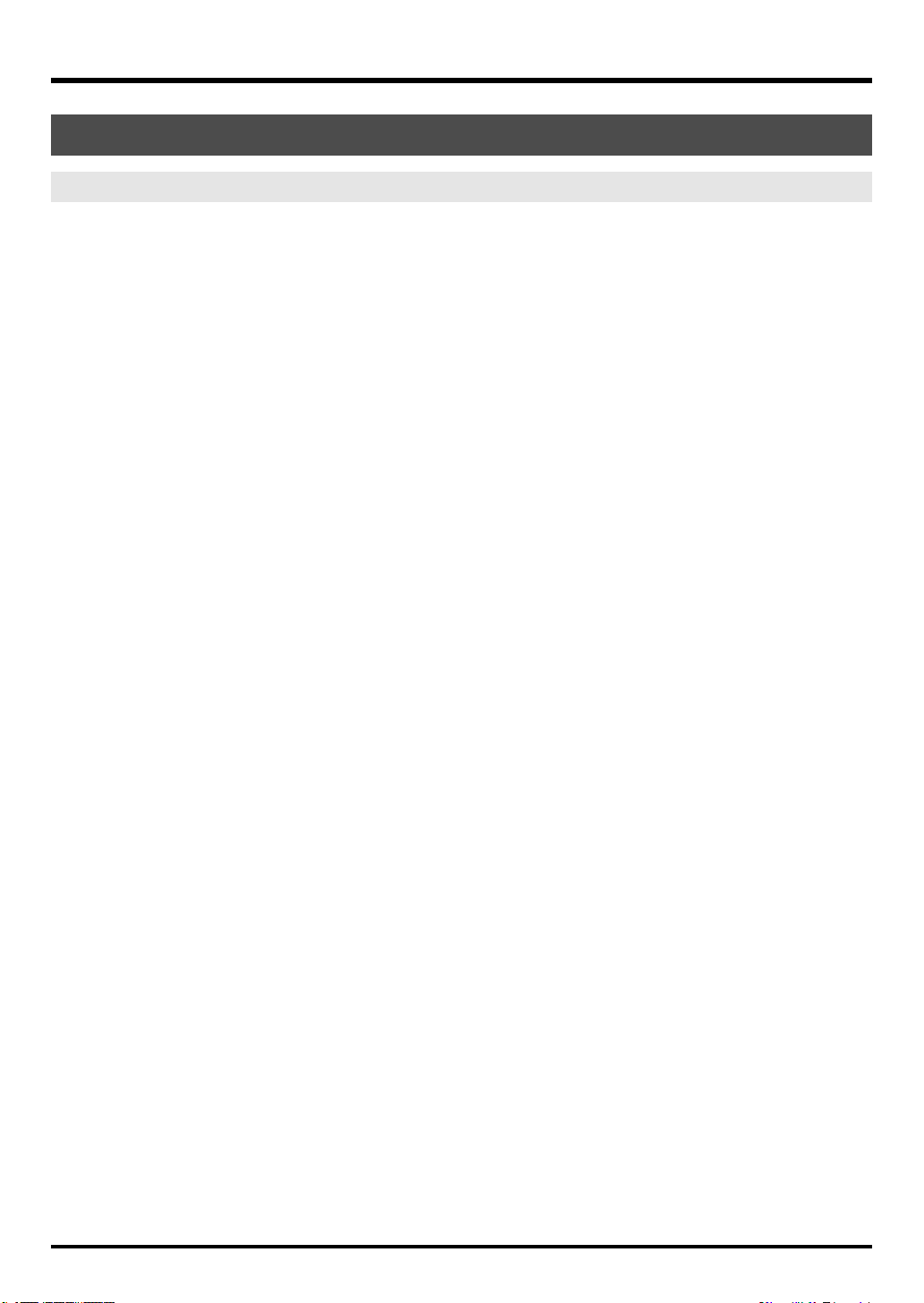
その他のトラブル
Cubase が起動しない
Cubase で FA-101 を初めて使用しますか?
Cubase で FA-101 を初めて使用するときは、FA-101 のサンプリング周波数切り替えスイッチが 44.1kHz
の状態で電源をオンにしてください。
44.1kHz に設定されていないと、Cubase が起動できないことがあります。
トラブルシューティング
45
Page 46
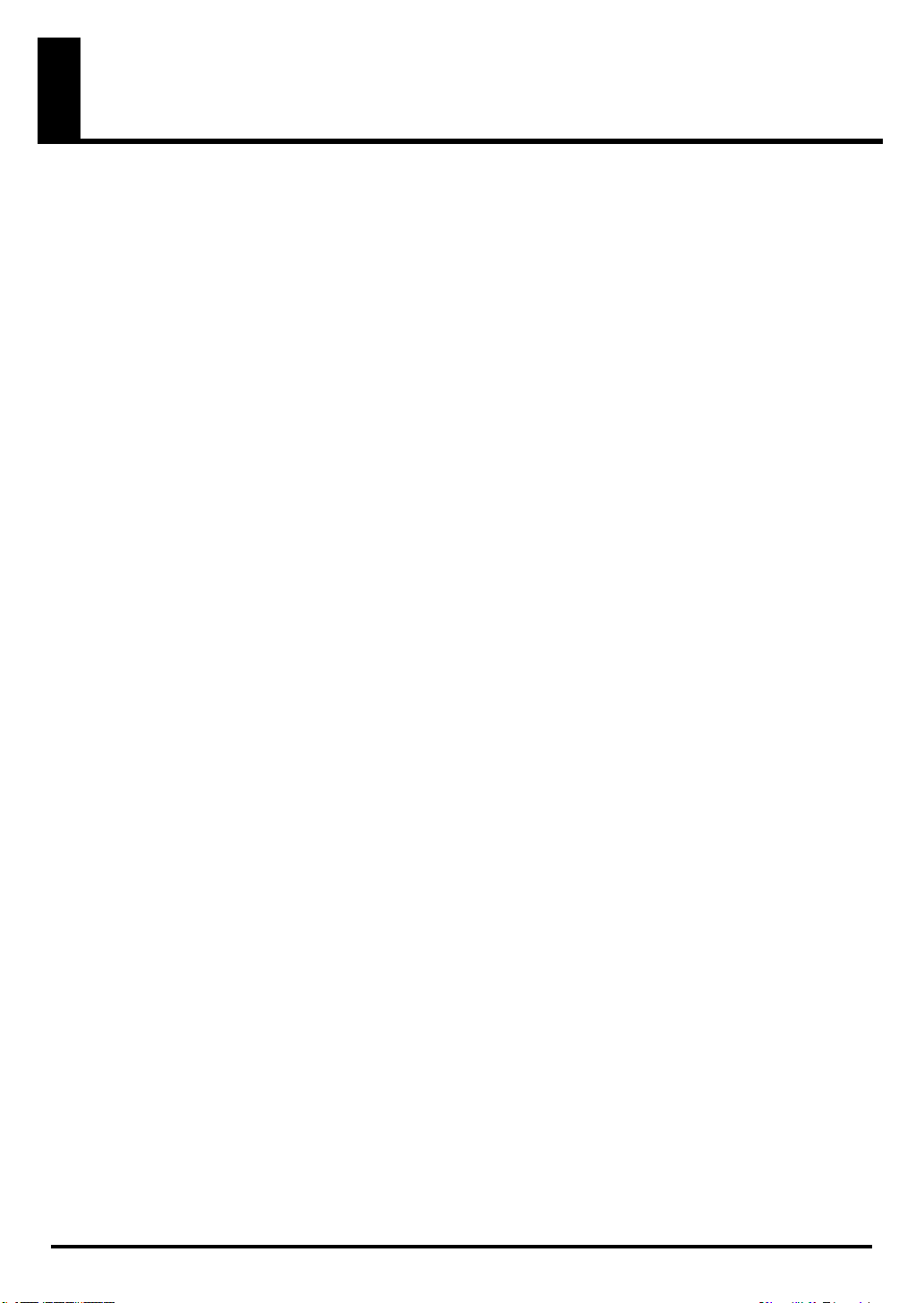
主な仕様
● オーディオ録音再生チャンネル数
< 44.1/48/88.2/96kHz >(同時録音再生可能)
録音: 10 チャンネル
再生: 10 チャンネル
< 192kHz > (同時録音再生可能)
録音: 6 チャンネル
再生: 6 チャンネル
※ お使いのコンピューターによっては、十分なパフォー
マンスが出ない場合があります。
● 信号処理
PC インターフェイス:24 ビット
AD/DA 変換: 24 ビット
● サンプリング周波数
デジタル出力:44.1/48/88.2/96kHz
デジタル入力:44.1/48/88.2/96kHz
AD/DA 変換: 44.1/48/88.2/96/192kHz
● 周波数特性
96.0kHz: 20Hz 〜 40kHz (+0/-2dB)
88.2kHz: 20Hz 〜 40kHz (+0/-2dB)
48.0kHz: 20Hz 〜 22kHz (+0/-2dB)
44.1kHz: 20Hz 〜 20kHz (+0/-2dB)
● 規定入力レベル
インプット・ジャック 1 〜 2(XLR タイプ)
-50 〜 -10dBu
インプット・ジャック 1 〜 2(TRS 標準タイプ)
-35 〜 +4dBu
インプット・ジャック 3 〜 6
+4dBu
インプット・ジャック 7 〜 8
-10 〜 +4dBu
● 規定出力レベル
アウトプット・ジャック 1 〜 8
+4dBu(バランス)
● 残留ノイズ・レベル
(入力 1kΩ ターミネート ,
MAIN VOLUME: 0dB,
INPUT SENS: +4dBu,
DIRECT MONITOR VOLUME: OUT1/2 position,
IHF-A、typ.)
アウトプット・ジャック 1 〜 2
-98dBu
● インターフェース
FireWire (IEEE1394)
デジタル入出力
オプティカル・タイプ(IEC60958 に準拠)
MIDI 入出力
● 接続端子
<フロント・パネル>
インプット・ジャック1〜2(XLRタイプ/ TRS標準タイプ)
XLR タイプ(バランス、ファンタム電源)
TRS 標準タイプ(バランス)
※ インプット・ジャック 2: ハイ・インピーダンス対応
デジタル・イン・コネクター(オプティカル・タイプ)
デジタル・アウト・コネクター(オプティカル・タイプ)
ヘッドホン・ジャック(ステレオ標準タイプ)
<リア・パネル>
インプット・ジャック 3 〜 8(TRS 標準タイプ(バランス))
アウトプット・ジャック1〜8(TRS 標準タイプ(バランス))
MIDI コネクター(イン、アウト)
FireWire(IEEE1394)コネクター
●電源
DC9V(AC アダプター)
● 消費電流
900mA
●外形寸法
218(幅)x 137(奥行)x 46.5(高さ)mm
●質量
950g(本体のみ)
●付属品
取扱説明書
CD-ROM
FireWire(IEEE1394)ケーブル (6 ピン⇔ 6 ピン )
FireWire(IEEE1394)ケーブル (6 ピン⇔ 4 ピン )
AC アダプター
保証書
ローランド ユーザー登録カード
(0dBu = 0.775V rms)
● 信号対雑音比(Typical)
出力: 108dB(typ.)
入力: 102dB(typ.)
※製品の仕様および外観は、改良のため予告なく変更することがあります。
46
Page 47

索引
数字
4 ピン・タイプ ............................................................. 12 〜 13
6 ピン・タイプ ............................................................. 12 〜 13
A-Z
AC アダプター・ジャック ..................................................... 12
ASIO ........................................................................ 22, 35 〜 36
Audio MIDI 設定 ....................................................................... 15
BUS ............................................................................................. 12
Cubase ...................................................................................... 33
Digital Performer ..................................................................... 32
FA-101 ドライバ設定ダイアログ ........................................ 35
FireWire(IEEE1394)インジケーター ............................. 11
FireWire(IEEE1394)ケーブル ..........................................13
FireWire(IEEE1394)コネクター ...................................... 13
iTunes ................................................................................ 14, 16
Logic ........................................................................................... 34
MIDI IN ....................................................................................... 22
MIDI IN/OUT 端子 ................................................................... 13
MIDI OUT .................................................................................. 22
MIDI 装置 ................................................................................... 15
MIDI デバイス ........................................................................... 22
SONAR 3 .................................................................................. 30
STEREO/MONO 切り替えスイッチ ........................... 11, 26
UseMaximum Buffer Setting ............................................... 36
WDM ........................................................................ 22, 35 〜 36
XLR タイプ .................................................................................. 9
あ
アース ......................................................................................... 13
アース端子 ................................................................................. 13
オーディオ・デバイス ............................................................ 22
オプティカル ............................................................................. 10
た
ダイレクト・モニター・ソフト・コントロール・スイッチ
............................................................................................... 11, 26
ダイレクト・モニター・ボリューム ........ 11, 26, 28 〜 29
ダイレクト・モニター・ミキサー部 ................................... 11
デジタル出力コネクター ....................................................... 10
デジタル入力コネクター ....................................................... 10
デジタル入力スイッチ ..................................................... 10, 28
電源スイッチ ............................................................................ 12
ドライバ .................................................................................... 17
ドライバの署名 ........................................................................ 17
な
入力レベル調整つまみ ............................................................ 13
入力インピーダンス切り替えスイッチ ......................... 9, 26
入力感度つまみ ................................................................... 9, 27
入力ジャック ............................................................................ 13
入力/出力レベル・インジケーター ................................... 10
は
ハウリング ................................................................................ 27
バックグラウンドの処理 ....................................................... 21
バッファサイズ ............................................................. 35 〜 36
パワー・インジケーター ....................................................... 11
ファンタム電源 ........................................................................... 9
ファンタム電源スイッチ ................................................ 12, 26
ヘッドホン・ジャック ............................................................ 11
ヘッドホン・ボリューム ....................................................... 11
ま
マイク ......................................................................................... 26
メイン出力ジャック ................................................................ 13
か
ギター ......................................................................................... 26
警告音 ......................................................................................... 14
コンボ入力ジャック .................................................................. 9
さ
サウンドエフェクト ................................................................ 14
サンプリング周波数切り替えスイッチ ................ 11, 26, 28
出力ジャック ............................................................................. 13
省エネルギー ............................................................................. 41
シンク・インジケーター ........................................................ 10
接地端子 ..................................................................................... 13
装置を追加 ................................................................................. 15
ら
レイテンシ ................................................................................ 35
47
Page 48

お問い合わせの窓口
製品情報やイベント/キャンペーン情報、よくある質問への回答、各種ソフトウェアのダウンロー
ド・サービスなどをお届けしています。インターネットが利用できる方はぜひアクセスしてみてく
ださい。
ローランドの会議室では、ユーザー同士の情報交換が行なえます。
NIFTYSERVE情報サービスを利用される場合には、あらかじめNIFTYSERVEに入会していただく
必要があります。
お問い合わせの窓口
■ローランド製品全般に関するお問い合わせ先
(デジタル・ピアノ、シンセサイザー、デジタル・レコーダー、BOSSエフェクターなど)
ローランドお客様相談センター
■コンピューター・ミュージック関連製品に関するお問い合わせ先
(オーディオ&MIDIインターフェース、DTM音源モジュール、DTMソフトウェアなど)
ローランドDTMホットライン
電話受付時間: 午前10時〜午後5時(日曜および弊社規定の休日を除く)
修理に関するお問い合わせは・・・
※IP電話からおかけになって繋がらない場合には、お手数ですが、電話番号の前に0000(ゼロ4回)をつけて
NTTの一般回線からおかけいただくか、携帯電話をご利用ください。
※上記窓口の名称、電話番号等は、予告なく変更することがありますのでご了承ください。
TEL:050-3101-2555
TEL:050-3101-2570
商品をお求めの販売店か、保証書封筒裏面にある「修理の窓口」
(サービスの窓口)に記載のサービスステーションへご相談ください。
'05.4.5現在
03564323 ’05-4-4N
